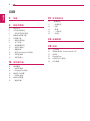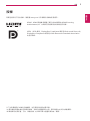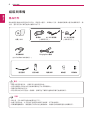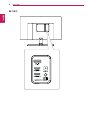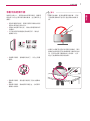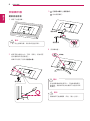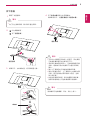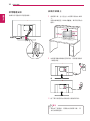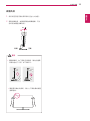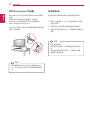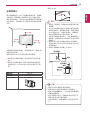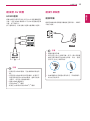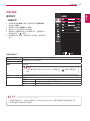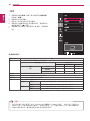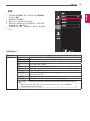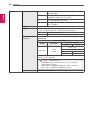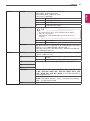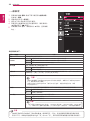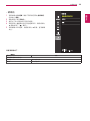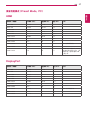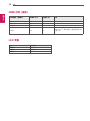LG 27UD68-W は、4K UHD 解像度 (3840 x 2160) と IPS パネルを搭載した 27 インチ モニターです。 鮮やかな色と広い視野角を提供し、ゲームや映画鑑賞に最適です。
モニターには、HDMI、DisplayPort、USB Type-C などの豊富なポートが搭載されており、さまざまなデバイスを簡単に接続することができます。 また、内蔵スピーカーも搭載されているため、別途スピーカーを用意する必要がありません。
LG 27UD68-W は、そのスタイリッシュなデザインと優れた機能性で、どんなデスクにも映える一台です。 ゲームや映画鑑賞、仕事など、さまざまな用途で活躍することでしょう。
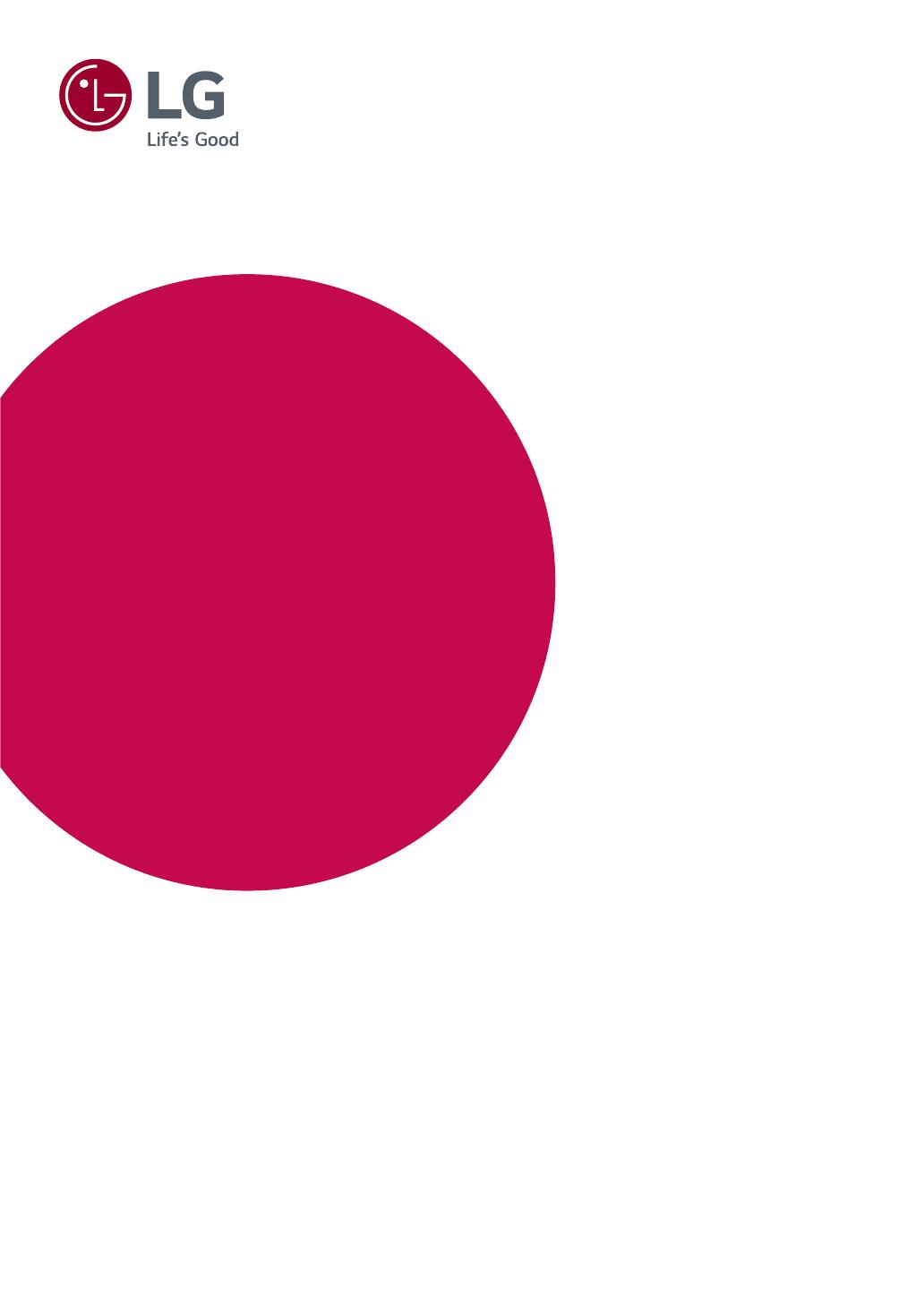
www.lg.com
使用產品前,請先詳閱安全資訊。
LED LCD 顯示器 (LED 顯示器 ) 型號清單
使用手冊
LED LCD 顯示器
(LED 顯示器 *)
*LG LED 顯示器是具備 LED 背光的 LCD 螢幕。
27UD68
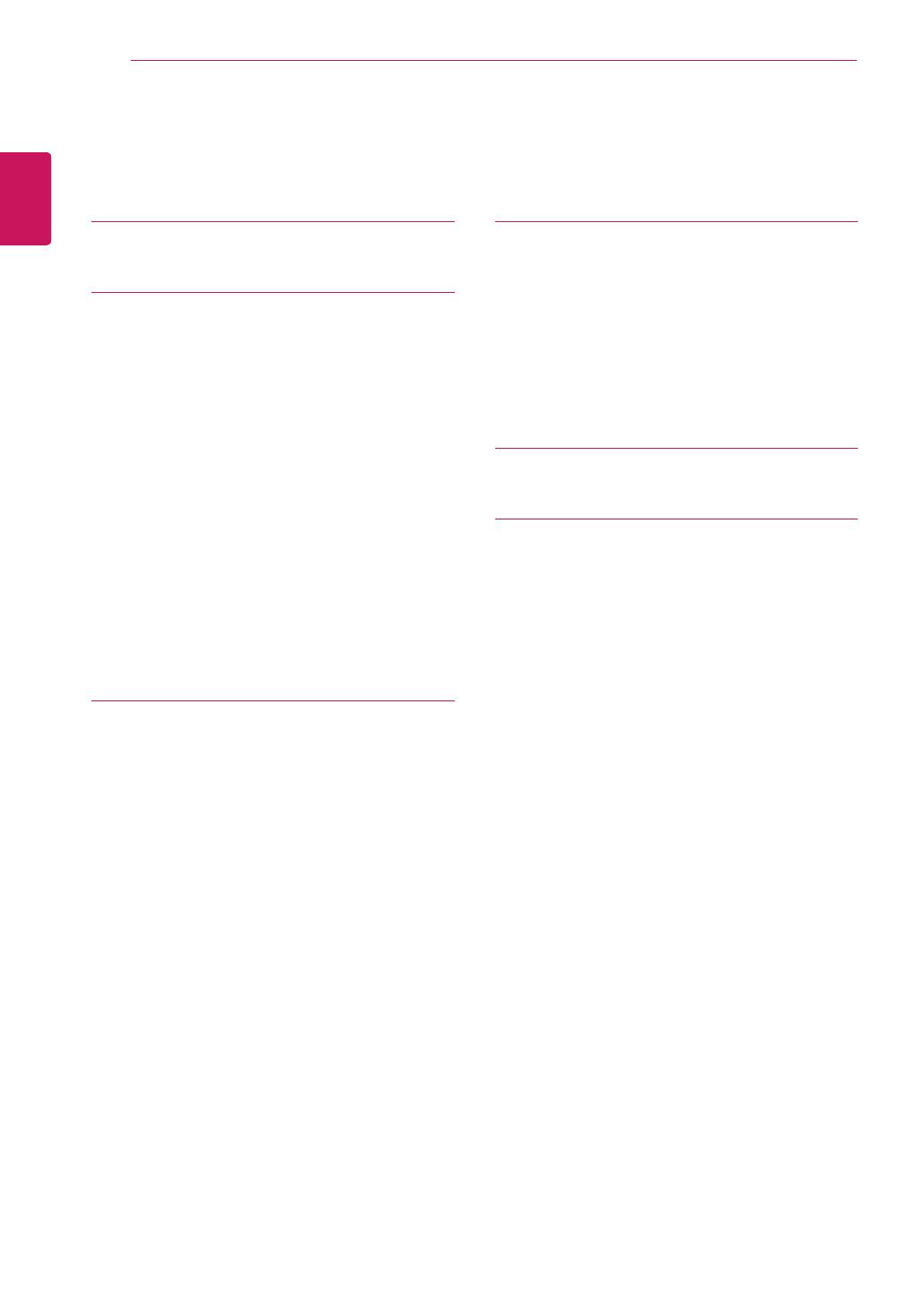
2
nan
繁體中文
目錄
目錄
3 授權
4 組裝與準備
4 產品元件
5 元件及按鈕描述
5 -如何使用搖桿按鈕
7 移動和抬起顯示器
8 安裝顯示器
8 -組裝底座底板
9 -拆下底座
10 -使用電纜支架
10 -安裝於桌面上
11 -調整角度
12 -使用Kensington防盜鎖
12 -安裝壁掛板
13 -安裝到牆上
14 使用顯示器
14 連接電腦
14 -HDMI連接
14 -DisplayPort連接
15 連接至AV裝置
15 -HDMI連接
15 連接外部裝置
15 -連接耳機
16 使用者設定
17 -選單設定
17 --快速設定
18 --PBP
19 --影像
22 --一般設定
23 --初始化
24 疑難排解
26 規格
26 27UD68
27 原廠支援模式(PresetMode,PC)
27 HDMI
27 DisplayPort
28 HDMI計時(視訊)
28 LED電源
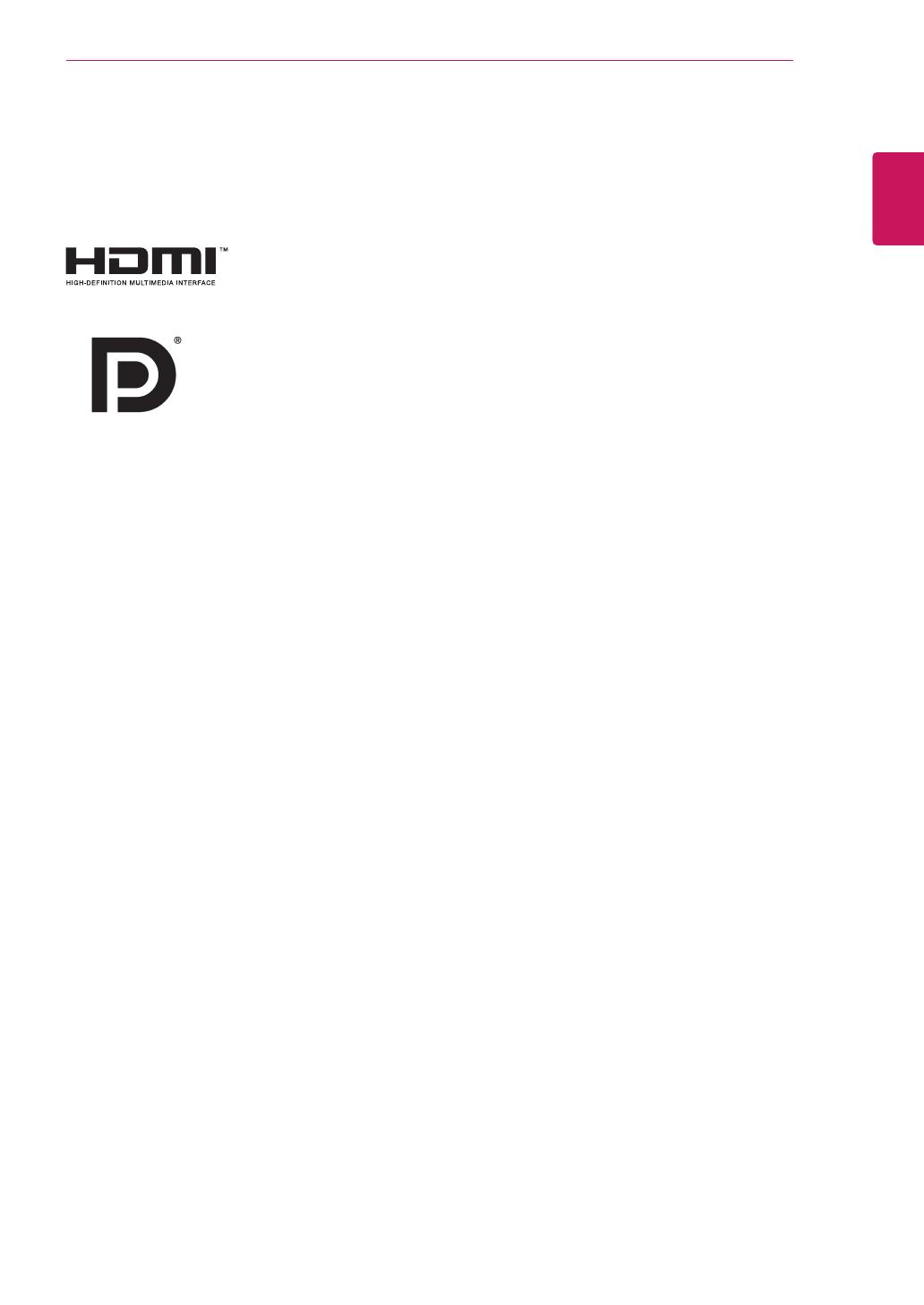
3
nan
繁體中文
授權
授權
每個型號具有不同的授權。請瀏覽
www.lg.com
以取得關於授權的更多資訊。
HDMI、HDMI 高畫質多媒體介面及 HDMI標誌為 HDMILicensing
Administrator,Inc.在美國及其他國家的商標或註冊商標。
VESA、VESA標誌、DisplayPortCompliance標誌和Dual-modeSource的
DisplayPortCompliance標誌是VideoElectronicsStandardsAssociation
的註冊商標。
以下內容僅適用於在歐洲市場銷售,並且滿足ErP指令的顯示器:
*本顯示器被設置為當你打開顯示器後,如果沒有調整顯示內容,顯示器將在4小時內自動關閉。
*如果想禁用此項設置,可在“自動待機”的OSD菜單中把選項更改為“關閉”。
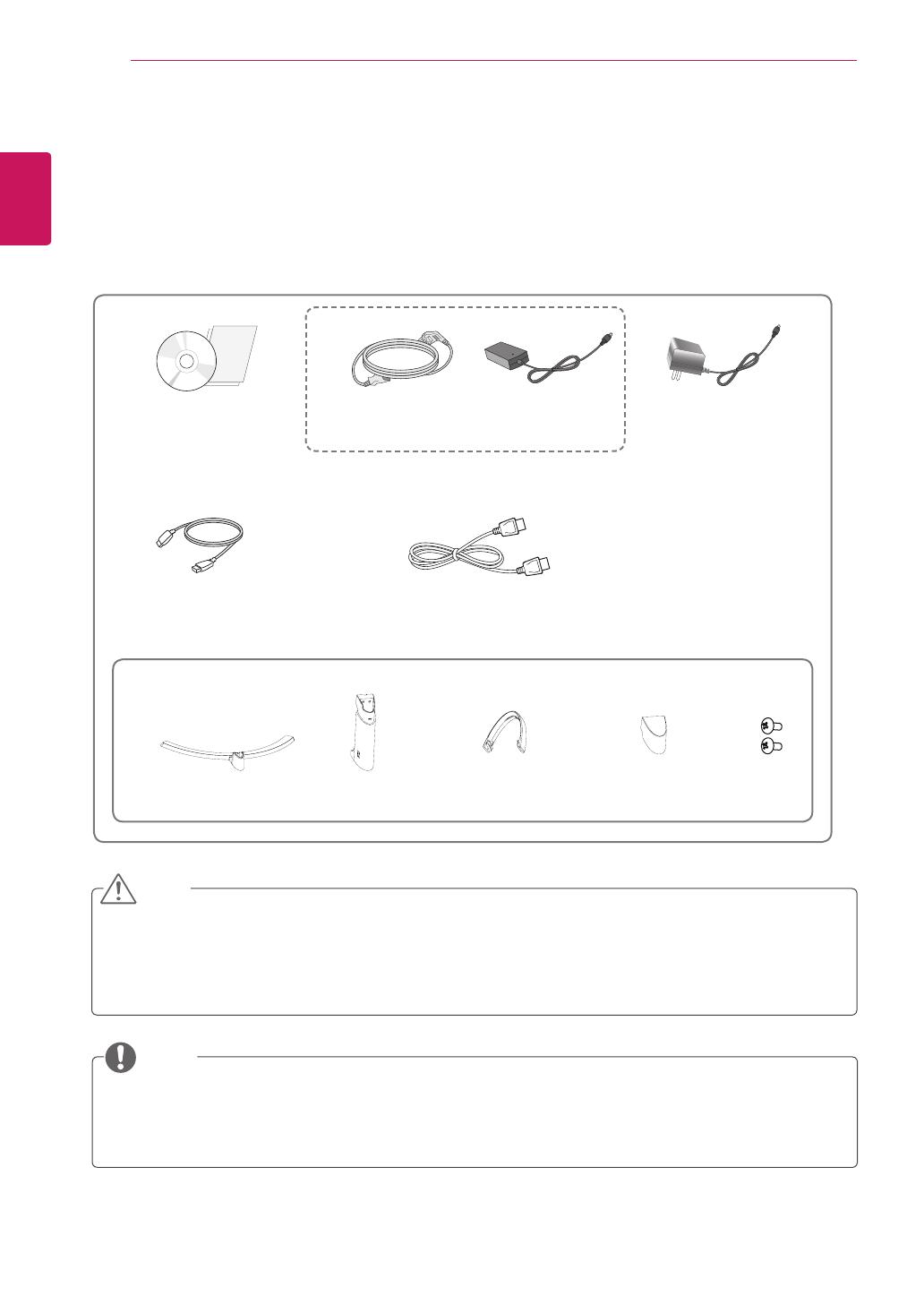
4
nan
繁體中文
組裝與準備
組裝與準備
產品元件
請先檢查包裝盒內是否包含所有元件,再使用本產品。如果缺少元件,請連絡您購買本產品的零售商店。請
注意,產品和元件外觀可能與此處顯示的不同。
y
請務必使用原廠元件,以確保安全性與產品效能。
y
使用仿冒配件所造成的任何損壞或傷害並不在保固範圍內。
y
建議您使用隨附的元件。
y
若您使用未經LG認證的一般纜線,螢幕可能不會顯示畫面或影像可能會有雜訊。
y
請注意,元件外觀可能與此處顯示的不同。
y
為提升產品效能,本手冊的所有資訊和規格可能變更,恕不事先通知。
y
若要購買選購配件,請瀏覽電子商店或線上購物網站,或連絡您當初購買產品的零售商店。
警示
注意
DisplayPort 纜線
底座底板 底座本體
高清數據線
電源線
(視國家而定)
AC-DC 變壓器
或
AC-DC 變壓器
(視國家而定)
光碟 / 卡片
(並非所有國家都有這種裝置。)
電纜支架 2 顆螺絲螺絲蓋
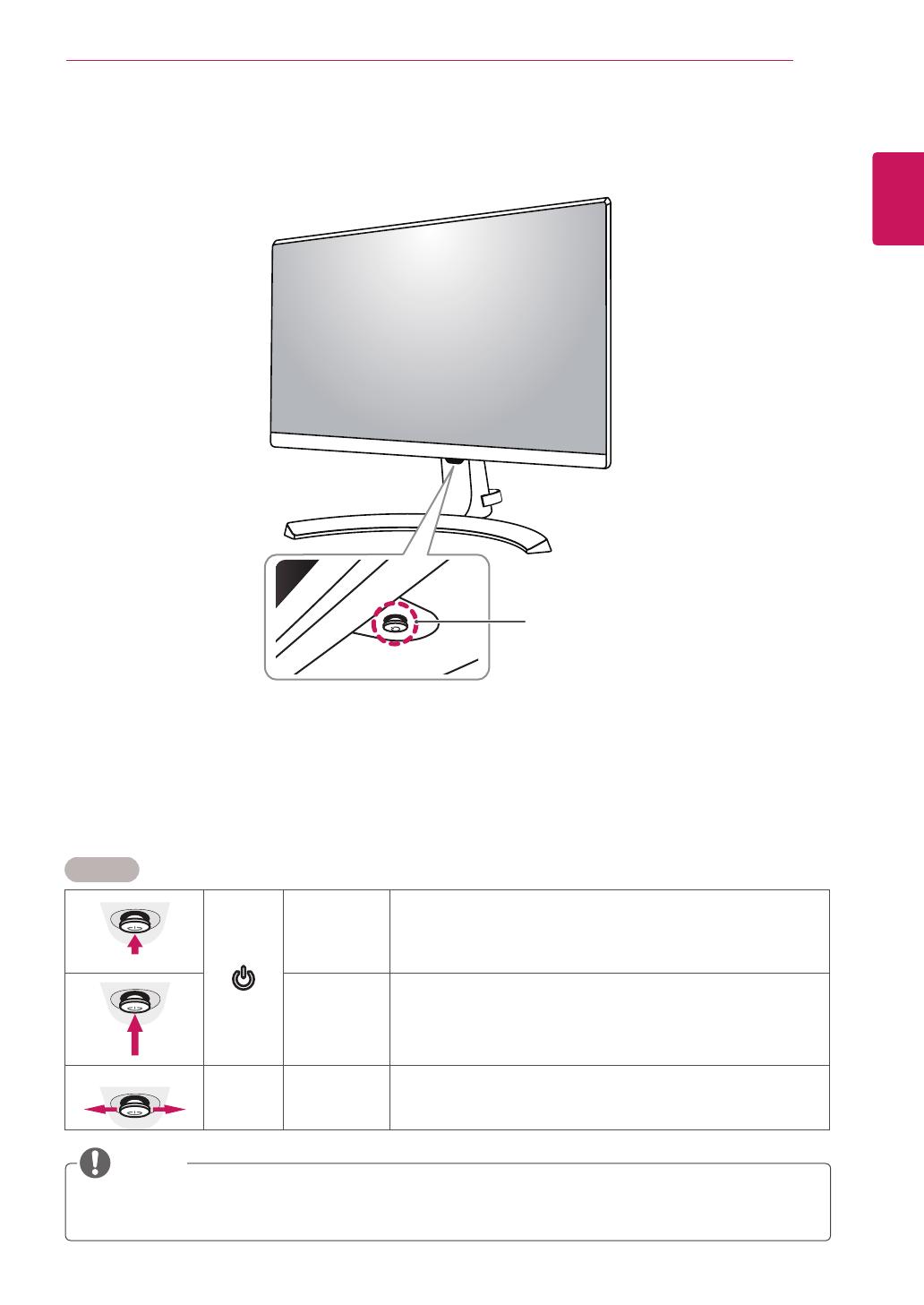
5
nan
繁體中文
組裝與準備
元件及按鈕描述
LED 電源
y
開電源開啟
y
關電源關閉
搖桿按鈕
如何使用搖桿按鈕
您只要按下搖桿按鈕或用手指左右加以移動,即可輕鬆地控制顯示器的功能。
基本功能
電源開啟 用手指按一下搖桿按鈕,即可開啟顯示器電源。
電源關閉 用手指按住搖桿按鈕幾秒,即可關閉顯示器電源。
◄/►
音量
控制
您可以向左 / 向右移動搖桿按鈕以控制音量。
y
搖桿按鈕位於顯示器底部。
注意

6
nan
繁體中文
組裝與準備
輸入端子

7
nan
繁體中文
組裝與準備
移動和抬起顯示器
無論形狀與大小,要移動或抬起顯示器時,請遵照
這些指示以防止顯示器刮傷或損壞,並且確保安全
搬運。
y
請盡可能遠離,避免碰觸顯示器螢幕。否則
可能導致螢幕或某些用於產生影像的像素受
損。
警示
y
嘗試移動顯示器前,建議您將顯示器裝在最初
隨附的紙箱或包裝材料中。
y
移動或抬起顯示器之前,請先拔除電源線與所
有纜線。
y
牢牢握住顯示器邊框的頂端與底部。請勿抓
握面板本身。
y
抓握顯示器時,螢幕應背對自己,以防止刮傷
螢幕。
y
移動顯示器時,避免產品遭受任何強力撞擊或
震動。
y
移動顯示器時,請維持顯示器直立,勿將顯示
器轉向或傾斜。
y
如果您未搭配底座底板使用顯示器面板,顯示
器面板的搖桿按鈕可能會導致顯示器搖晃並掉
落,因而造成顯示器損壞或人身傷害。此外,
這也可能會導致搖桿按鈕故障。
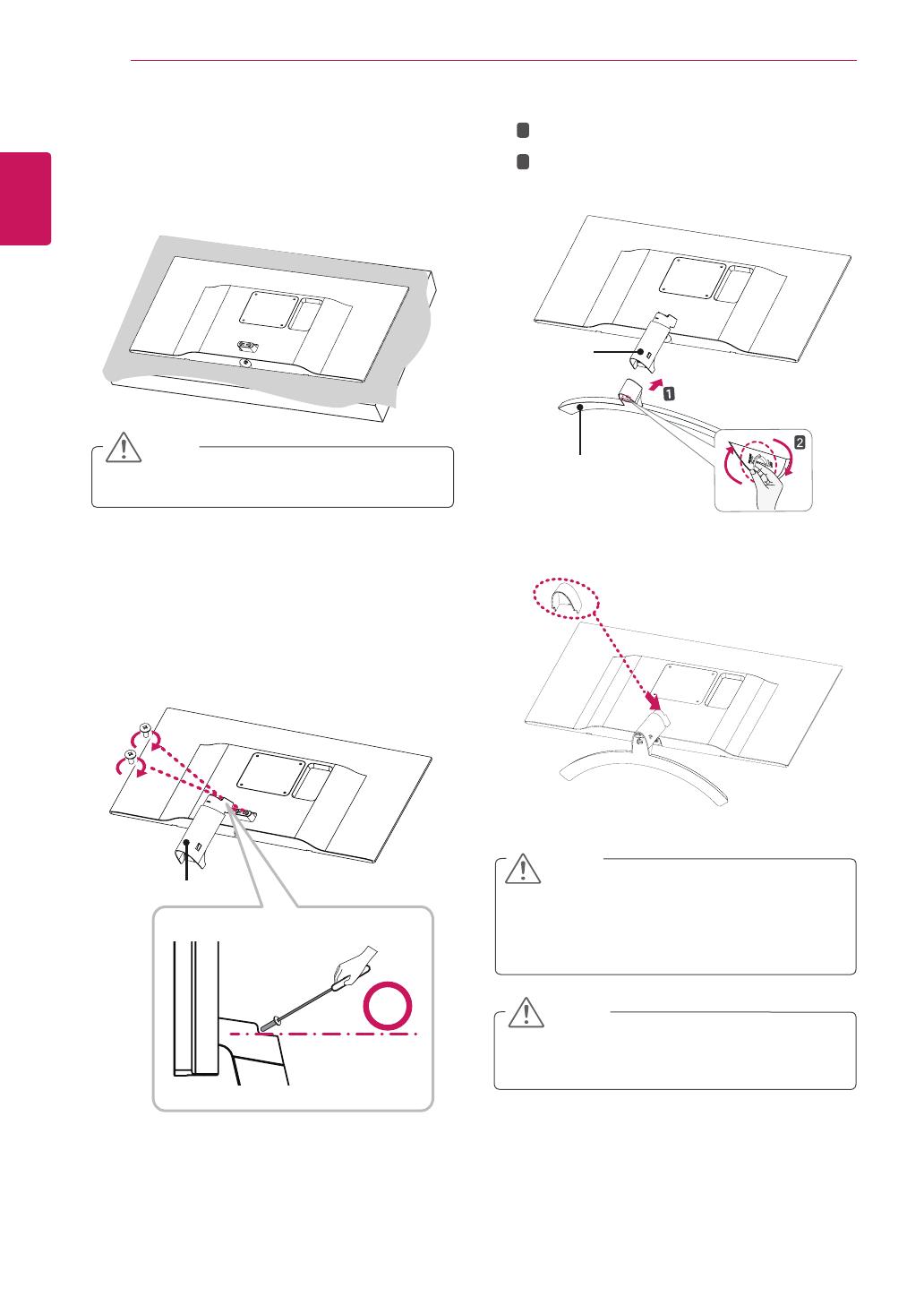
8
nan
繁體中文
組裝與準備
安裝顯示器
組裝底座底板
y
為了防止螢幕刮傷,請以軟布蓋住表面。
警示
1
面朝下放置螢幕。
2
檢查底座本體的方向 ( 正面、背面 ),然後將底
座本體裝設到底座樞紐上。
如圖所示使用工具安裝底座本體。
底座本體
底座本體
底座底板
3
把底座本體裝上底座底板。
向右擰緊螺釘。
1
2
4
安装螺絲蓋。
螺絲蓋
若在鎖緊螺絲時過度用力,可能會導致顯示
器受損。這麼做所造成的損害不在產品保固
範圍內。
警示
脫離機架可能會傷腳,因此,請小心擰入。
警示
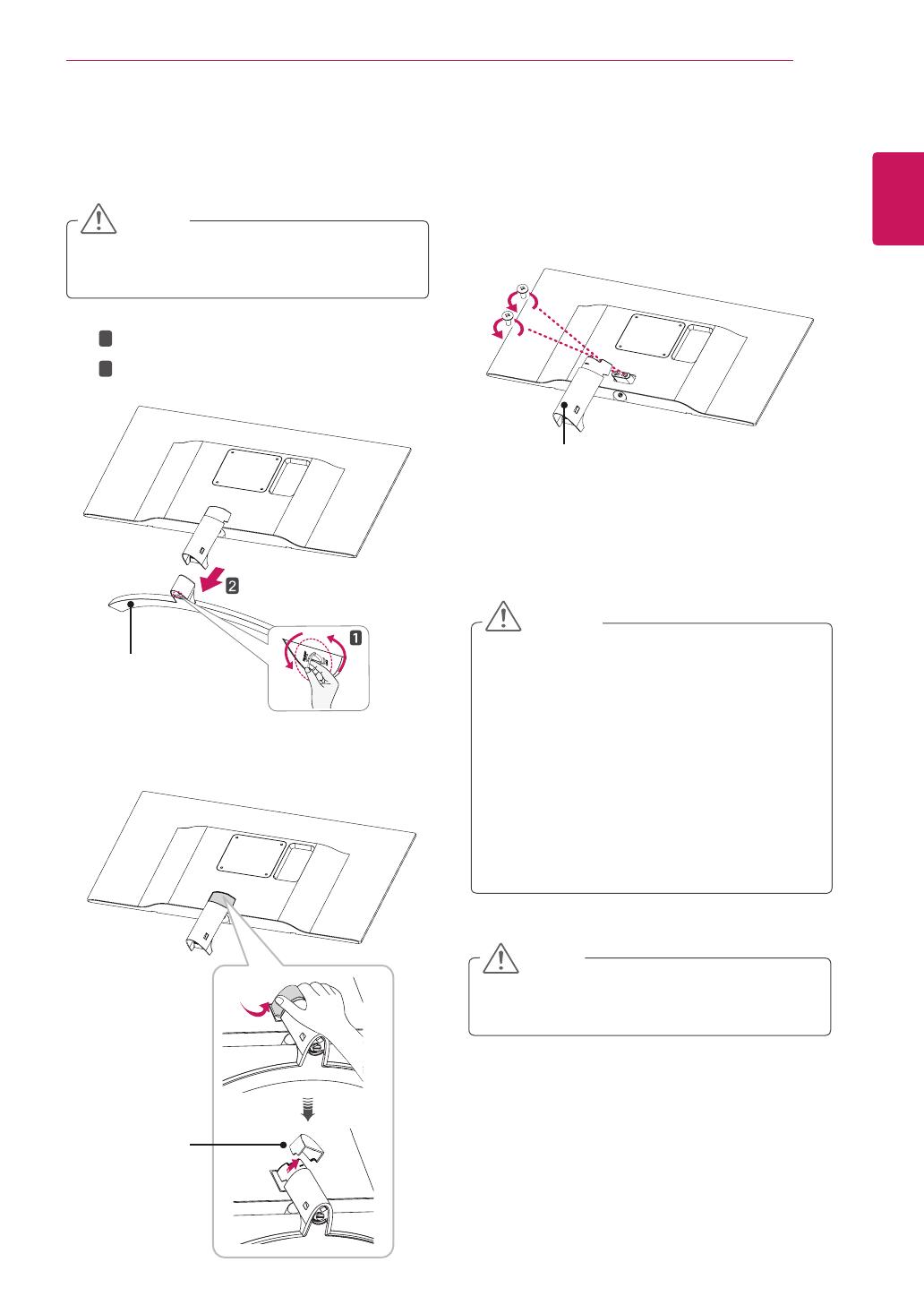
9
nan
繁體中文
組裝與準備
拆下底座
底座本體
底座底板
螺絲蓋
3
如圖所示,抽出螺絲蓋,將其與裝置分離。
4
取下底座本體背面上的兩個螺絲。
請如圖例所示,從底座樞紐拆卸底座本體。
y
本文件中的圖例呈現的是一般程序,因此圖例
可能會與實際產品的外觀有所不同。
y
若在固定螺絲時過度用力,可能會導致顯示器
受損。這麼做所造成的損害不在產品保固範
圍內。
y
請小心不要讓您的手被螺絲蓋邊緣弄傷。
y
請勿以僅握住底板、上下顛倒的方式搬運本顯
示器。這可能會造成顯示器掉出底座,並導
致人員受傷。
y
抬起或移動顯示器時,請勿碰觸顯示器螢幕。
對顯示器螢幕施力可能會損壞顯示器螢幕。
警示
1
面朝下放置螢幕。
2
向左轉動螺釘。
拆下底座底板。
1
2
y
為了防止螢幕刮傷,請以軟布蓋住表面。
警示
脫離機架可能會傷腳,因此,請小心擰入。
警示
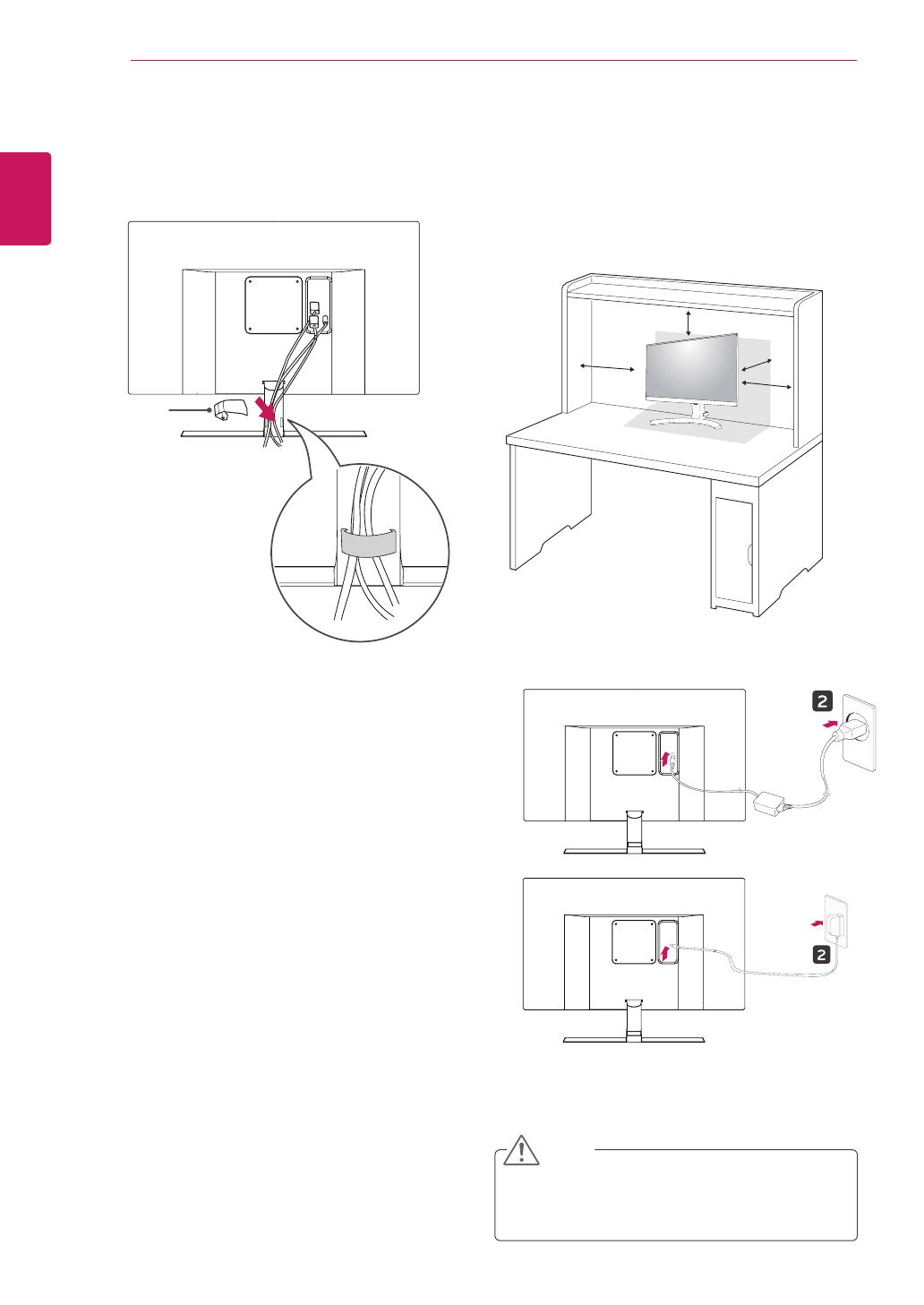
10
nan
繁體中文
組裝與準備
使用電纜支架
依圖示使用整線夾來整理纜線。
電纜支架
安裝於桌面上
1
提起顯示器,並以直立方式將顯示器放在桌面
上。
放置在離牆壁至少100 公釐處,確保有足夠的
通風。
或
2
先將電源轉接器連接至顯示器,再將電源線插
入牆壁插座。
3
按下顯示器底部的搖桿按鈕以開啟顯示器。
y
請先拔下電源線,再移動或安裝顯示器。因
為存在觸電危險。
警示
100 公釐
100 公釐
100 公釐
100 公釐

11
nan
繁體中文
組裝與準備
調整角度
1
將安裝至底座底板的顯示器以直立方式放置。
2
調整螢幕角度。為獲得舒適的觀看體驗,可向
前或前後調整螢幕角度。
正面背面
y
調整螢幕時,為了避免手指受傷,請勿持握顯
示器外框的下半部,如下圖所示。
警告
y
調整顯示器的角度時,請小心不要碰觸或按壓
螢幕區域。
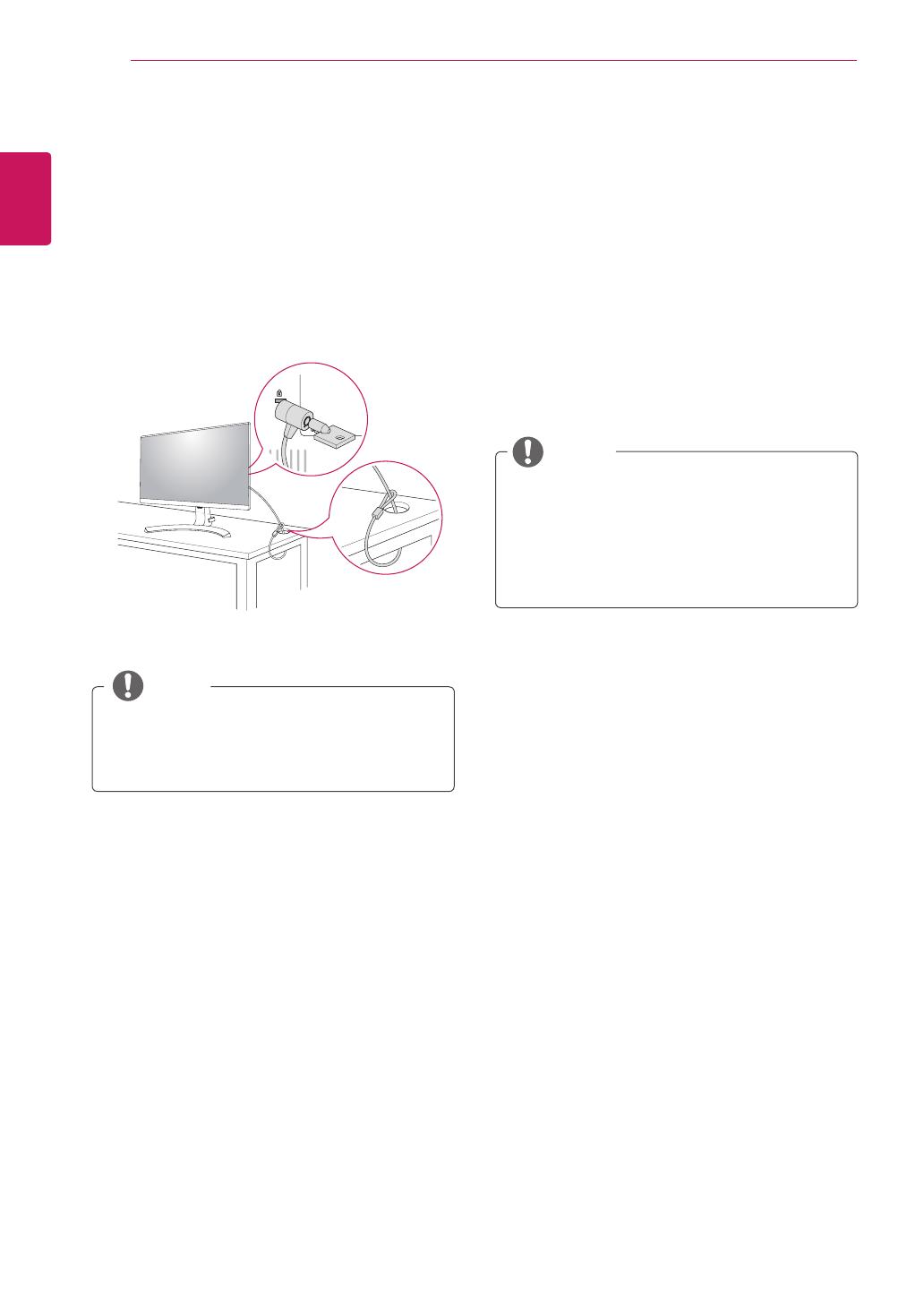
12
nan
繁體中文
組裝與準備
使用 Kensington 防盜鎖
Kensington防盜安全系統的接頭位於顯示器裝置
背面。
如需更多安裝與使用的相關資訊,請參閱
Kensington防盜鎖的使用者手冊或瀏覽網站
http://www.kensington.com。
使用Kensington防盜安全系統纜線將顯示器裝置
與桌子加以連接。
y
是否選擇使用Kensington防盜鎖是您的自
由。可向您當地的電子用品商店購買相關配
件。
注意
安裝壁掛板
這台顯示器支援標準壁掛板或相容裝置的規格。
1
面朝下放置螢幕。為了防止螢幕刮傷,請以軟
布蓋住表面。
2
將透明薄片安裝到顯示器背面並對齊螺絲孔。
3
將壁掛板放置在顯示器上,再將壁掛板與螺絲孔
對齊。
y
壁掛板須另購。
y
如需更多安裝資訊,請參閱壁掛板的安裝指
南。
y
安裝壁掛板時請勿過度施力,這麼做可能會
損壞顯示器的螢幕。
注意
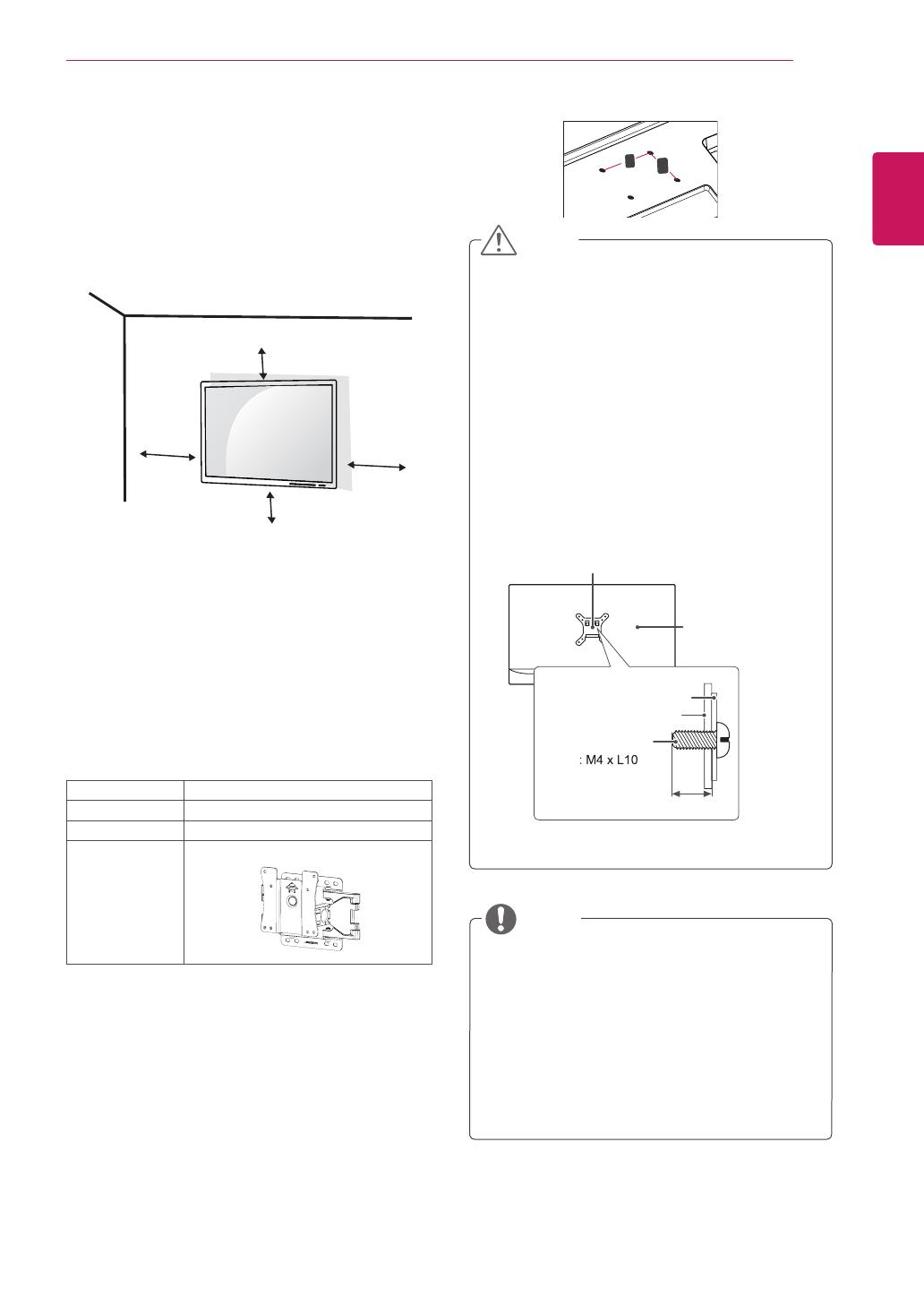
13
nan
繁體中文
組裝與準備
安裝到牆上
請於距離牆壁至少100公釐處安裝顯示器,並讓顯
示器的每一側與牆壁之間保留約100公釐的空間,
確保足夠的通風。您可從當地的零售商店取得詳細
的安裝指示。請參閱手冊以安裝和設定傾斜的壁掛
支架。
y
請先拔下電源線,再移動或安裝顯示器以避
免觸電。
y
在天花板或傾斜的牆上安裝顯示器可能會導
致顯示器掉落,進而導致受傷。請使用原廠
的LG壁掛支架。如需更多資訊,請連絡您
當地的零售商店或合格的安裝人員。
y
若在固定螺絲時過度用力,可能會導致顯示
器受損。這麼做所造成的損害不在產品保固
範圍內。
y
請使用符合VESA標準的壁掛支架和螺絲。
使用或誤用不當元件所造成的損害不在產品
保固範圍內。
y
後蓋外表面螺釘長度應小於 8mm。
y
請使用VESA標準所指定的螺絲。
y
壁掛組件包括安裝指南與所有必要零件。
y
壁掛支架為選購配件。可向您當地的零售商
店購買相關配件。
y
對於各個壁掛支架,其螺絲的長度可能不同。
請務必使用長度正確的螺絲。
y
如需更多資訊,請參閱壁掛支架的使用者手
冊。
警示
注意
壁掛襯墊
壁掛襯墊
後蓋
後蓋
標準螺釘
最大 8mm
y
壁挂(AxB)
A
B
若要將顯示器安裝在牆上,請將壁掛支架( 選購 )裝
到顯示器的背面。
請確定壁掛支架已牢牢固定至顯示器及牆壁。
1
若使用長於標準的螺絲,顯示器內部可能因而損
壞。
2
若使用不合適的螺絲,產品可能因而損壞或從架
裝位置掉落。LGElectronics對於此情況恕不負
責。
壁挂 (A x B)
100 x 100
標準螺絲
M4 x L10
螺絲數量
4
壁掛板 ( 選購 )
LSW 149
100 公釐
100 公釐
100 公釐
100 公釐
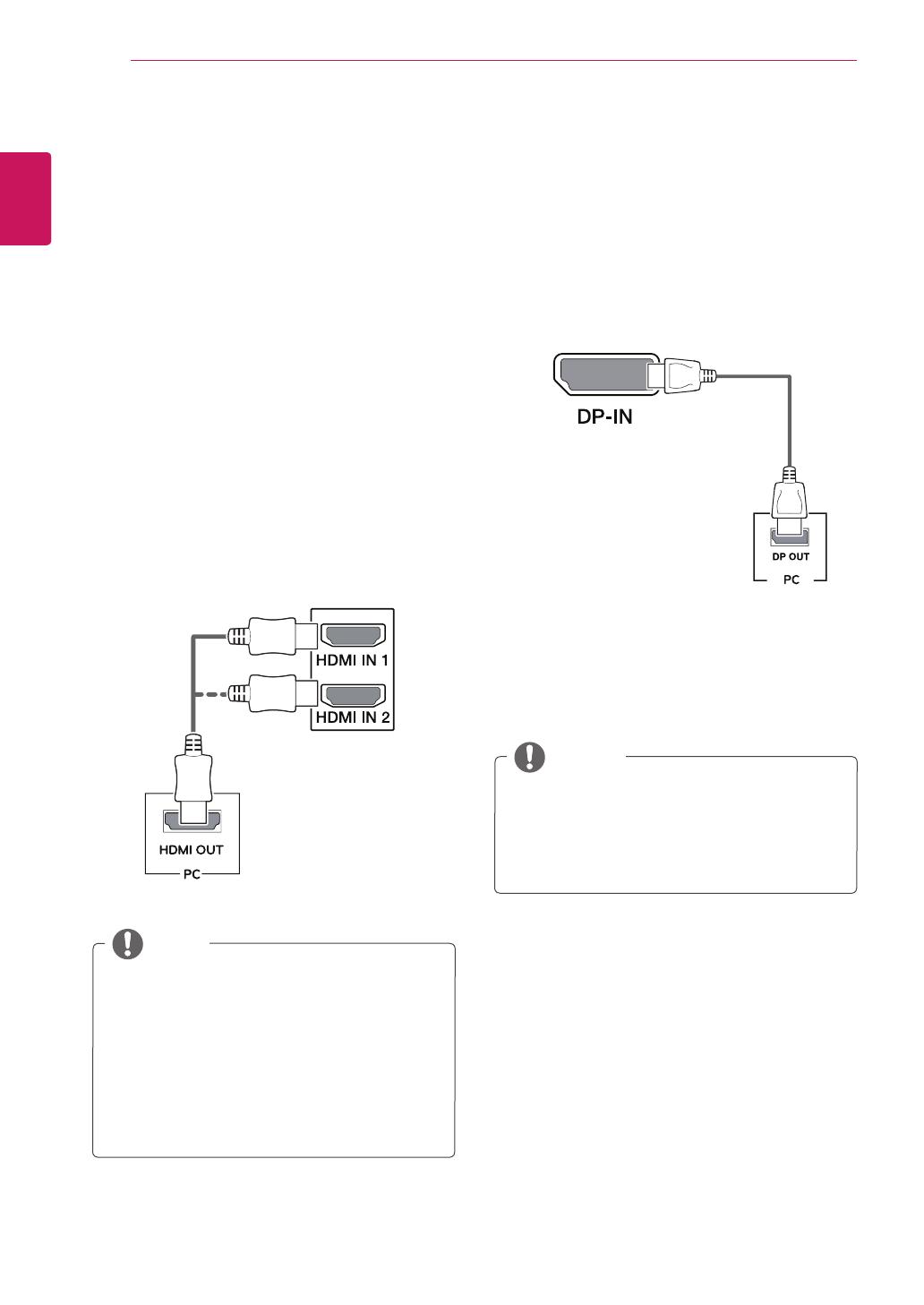
14
nan
繁體中文
使用顯示器
使用顯示器
連接電腦
y
本顯示器支援* 隨插即用功能。
* 隨插即用:可讓您將裝置新增至電腦,而不必
重新設定任何項目,或手動安裝任何驅動程式。
y
視電腦的DP版本而定,可能沒有視訊或音訊
輸出。
y
若您使用未經LG認證的一般纜線,螢幕可能
不會顯示畫面或影像可能會有雜訊。
DisplayPort 連接
將數位視訊和音訊訊號從電腦傳輸至顯示器。使用
DisplayPort纜線將電腦連接至顯示器,如下圖所
示。
按下選單按鈕,然後從輸入選單中選擇輸入選項。
注意
HDMI 連接
將數位視訊和音訊訊號從PC和A/V裝置傳輸至顯
示器。使用HDMI纜線將PC和AV裝置連接至顯
示器,如下圖所示。
按下選單按鈕,然後從輸入選單中選擇輸入選項。
注意
y
若是使用HDMI電腦,可能會導致相容性問
題。
y
使用具有HDMI標誌的認證纜線。如果您不
是使用經過認證的HDMI纜線,畫面可能無
法顯示,或可能出現連線錯誤。
y
建議HDMI纜線類型
-高速HDMI
®
/
TM
纜線
-配備乙太網路的高速HDMI
®
/
TM
纜線

15
nan
繁體中文
使用顯示器
連接至 AV 裝置
HDMI 連接
將數位視訊和音訊訊號從PC和A/V裝置傳輸至顯
示器。使用HDMI纜線將PC和AV裝置連接至顯
示器,如下圖所示。
按下選單按鈕,然後從輸入選單中選擇輸入選項。
注意
y
若是使用HDMI電腦,可能會導致相容性問
題。
y
使用具有HDMI標誌的認證纜線。如果您不
是使用經過認證的HDMI纜線,畫面可能無
法顯示,或可能出現連線錯誤。
y
建議HDMI纜線類型
-高速HDMI
®
/
TM
纜線
-配備乙太網路的高速HDMI
®
/
TM
纜線
連接外部裝置
( 另售 )
連接耳機
透過耳機連接埠將周邊設備連接至顯示器。如圖所
示進行連接。
y
周邊裝置須另購。
y
若您使用[ 角式 ]插頭耳機,將另一個外部裝置
連接至顯示器時可能會發生問題。因此,建議
您使用[ 直式 ]插頭耳機。
角式 直式
y
依據電腦和外部裝置的音效設定,耳機和喇叭
的功能可能受限。
注意
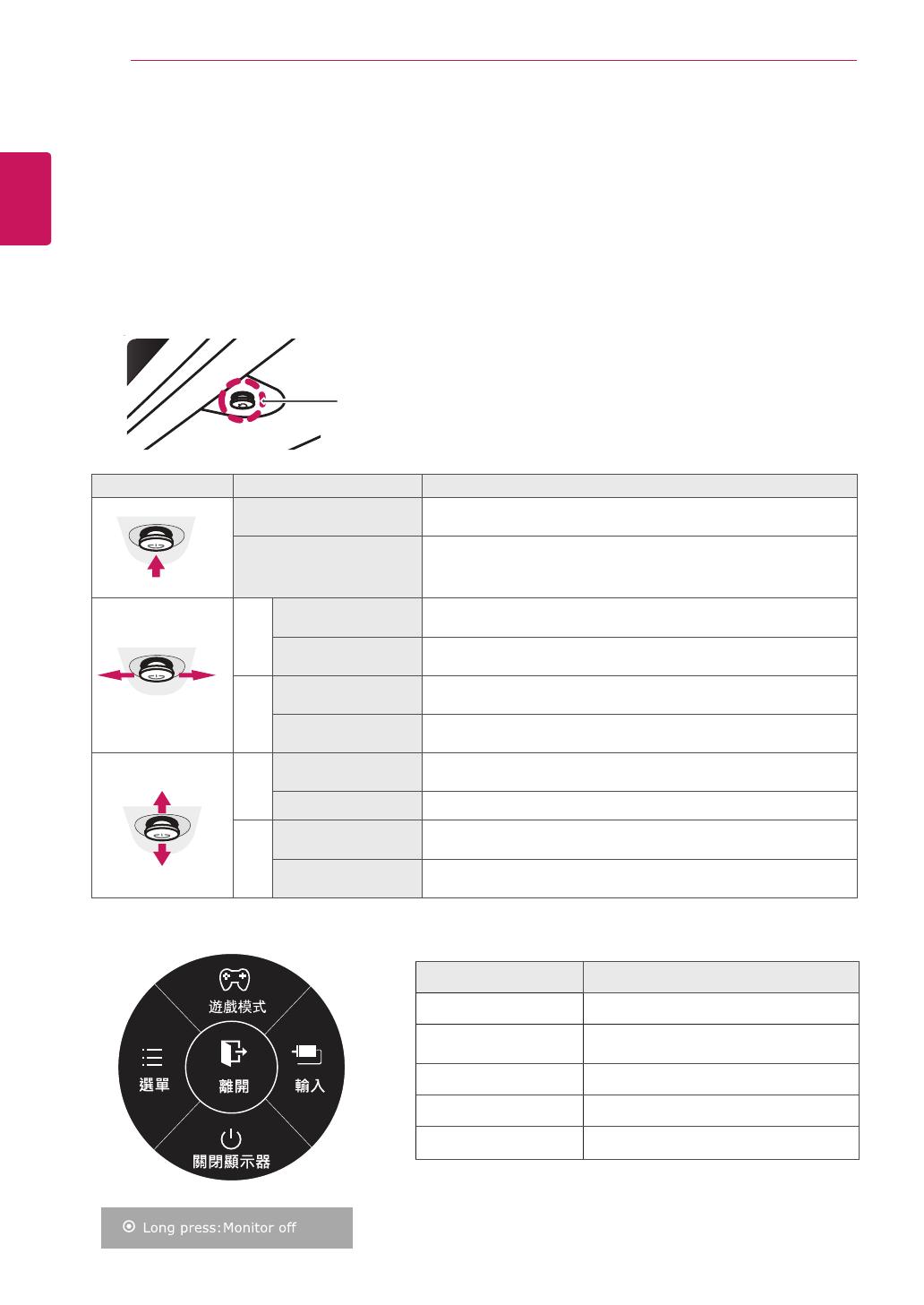
16
使用者設定
nan
繁體中文
使用者設定
啟動主選單
1
按下顯示器底部的搖桿按鈕。
2
將搖桿向上 / 下 ( ▲ / ▼ ) 以及向左 / 向右 (
◄
/
►
) 移動來設定選項。
3
再按一次搖桿按鈕即可離開主選單。
按鈕 選單狀態 說明
主選單已停用 啟用主選單。
主選單已啟用
離開主選單。
( 按住按鈕即可關閉顯示器:您可以隨時使用此方法關閉顯示器,包
括 OSD 為開啟狀態時也適用 )
◄
主選單已停用 調整顯示器的音量大小。
主選單已啟用 進入選單功能。
►
主選單已停用 調整顯示器的音量大小。
主選單已啟用 進入輸入功能。
▲
主選單已停用 啟用主選單。
主選單已啟用 進入 game mode。
▼
主選單已停用 啟用主選單。
主選單已啟用 關閉顯示器。
主選單功能
主選單 說明
選單 設定螢幕設定。
遊戲模式
你可以把 Picture Mode(圖像模式)調整
為遊戲模式。
輸入 設置輸入模式。
關閉顯示器 關閉顯示器。
離開 離開主選單。
搖桿按鈕
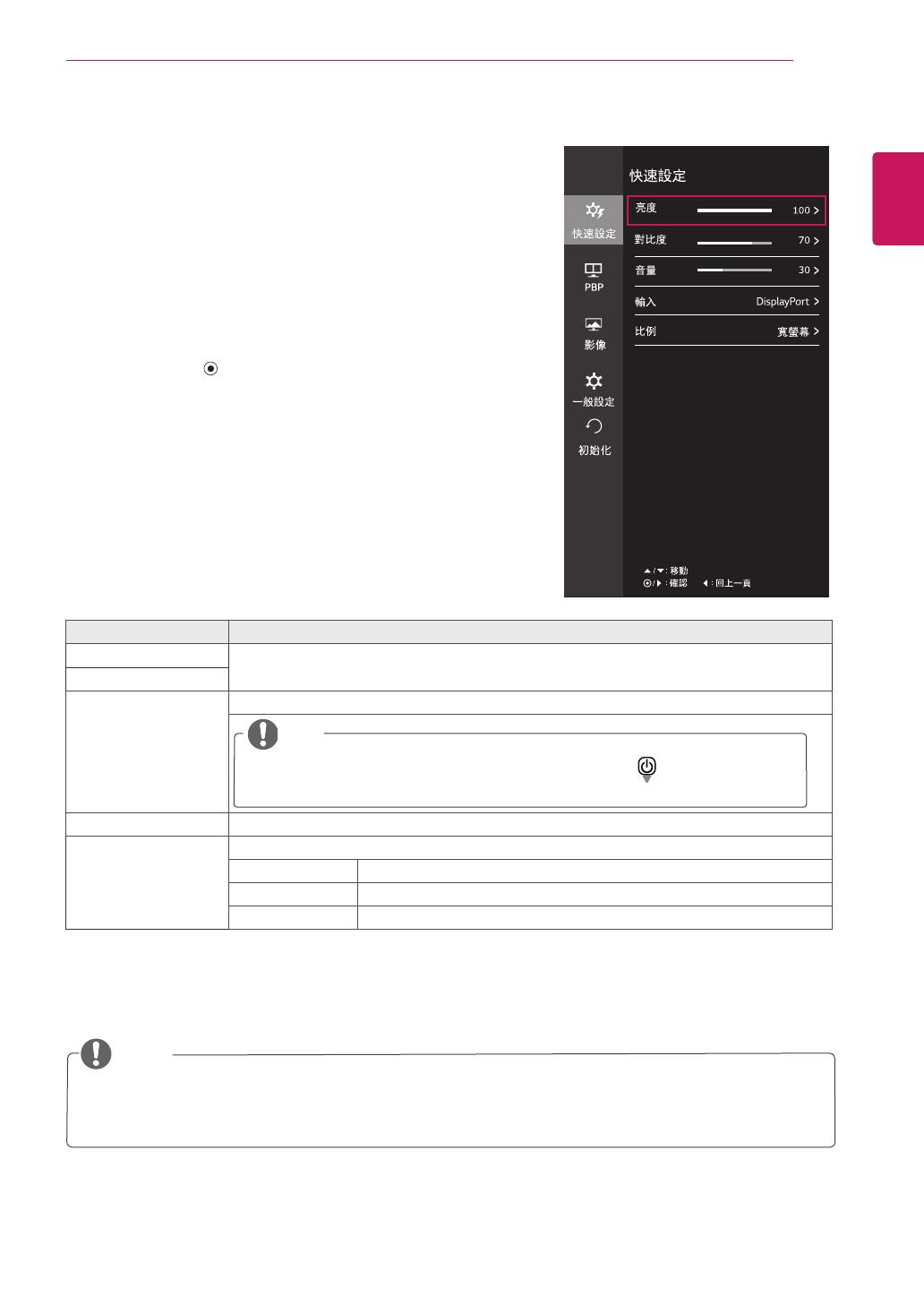
17
使用者設定
nan
繁體中文
各選項說明如下。
自訂設定
選單設定
- 快速設定
1
若要檢視 OSD 選單,請按下顯示器底部的搖桿按鈕,
然後進入 選單。
2
移動搖桿以移至快速設定 > 亮度。
3
按照右下角出現的指示來設定選項。
4
若要回到上層選單或設定其他選單項目,請將搖桿向
◄
移動或按下 (
/ 確認 )。
5
若要離開 OSD 選單,請將搖桿向
◄
移動,直到離開
為止。
選單 > 快速設定 功能
亮度
調整螢幕的色彩對比度與亮度。
對比度
音量
調整音量。
注意
y
下推音量功能表中的 joystick button(搖桿按鈕) ( ) 啟動 / 關閉靜音
功能。
輸入 選擇目前的輸入模式。
比例 調整螢幕比率。
寬螢幕
顯示寬螢幕視訊,不論視訊訊號輸入為何。
原始 根據輸入視訊訊號的畫面比率來顯示視訊。
1:1 不調整原訊號的畫面比率。
注意
y
在建議的解析度下,[Wide( 寬螢幕 )]、[Original( 原始 )] 和 [1:1] 選項的畫面可能看起來都一樣。
y
使用交錯訊號時會停用比率選項。
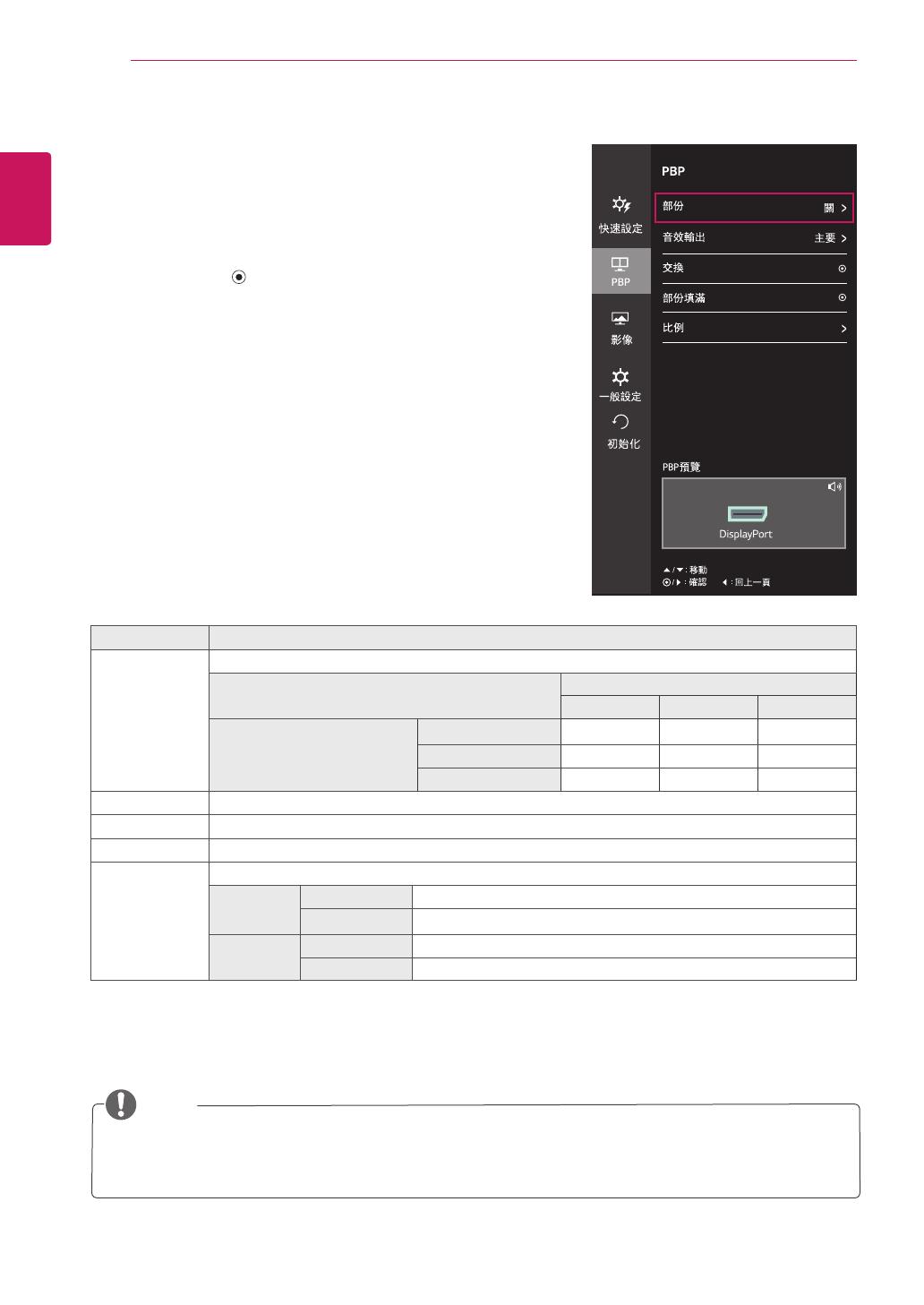
18
使用者設定
nan
繁體中文
各選項說明如下。
-PBP
1
若要檢視 OSD 選單,請按下顯示器底部的搖桿按鈕,
然後進入 選單。
2
移動搖桿以移至 PBP。
3
按照右下角出現的指示來設定選項。
4
若要回到上層選單或設定其他選單項目,請將搖桿向
◄
移動或按下 (
/ 確認 )。
5
若要離開 OSD 選單,請將搖桿向
◄
移動,直到離開
為止。
選單 > PBP 功能
部份 在一個顯示器上顯示兩種輸入模式的畫面。
PBP 連接 子畫面 ( 右 )
HDMI 1 HDMI 2 DisplayPort
主畫面
( 左 )
HDMI 1
- - O
HDMI 2
- - O
DisplayPort
O O -
音效輸出 把音頻輸出調整為 PBP 模式。
交換 在 PBP 模式中於主畫面與子畫面之間切換。
部份填滿 將 PBP 模式的子畫面轉換成寬螢幕。
比例 調整主畫面與子畫面的畫面比例。
主要 寬螢幕 顯示符合 PBP 畫面的視訊,不論視訊訊號輸入為何。
原始 在 PBP 畫面上根據視訊訊號輸入的畫面比例顯示視訊。
部份 寬螢幕 顯示符合 PBP 畫面的視訊,不論視訊訊號輸入為何。
原始 在 PBP 畫面上根據視訊訊號輸入的畫面比例顯示視訊。
注意
y
當子模式處於 Off(關閉)狀態,Sound Out( 音響輸出 ), Swap(交換),Sub Full(子強度)和
Ratio(比率)菜單 disabled(癱瘓)。如果沒有信號,主 / 子選項 Ratio(比率)處於癱瘓狀態。
y
當處於 PBP 模式時,會自動設置成 PBP 模式最佳解析度。
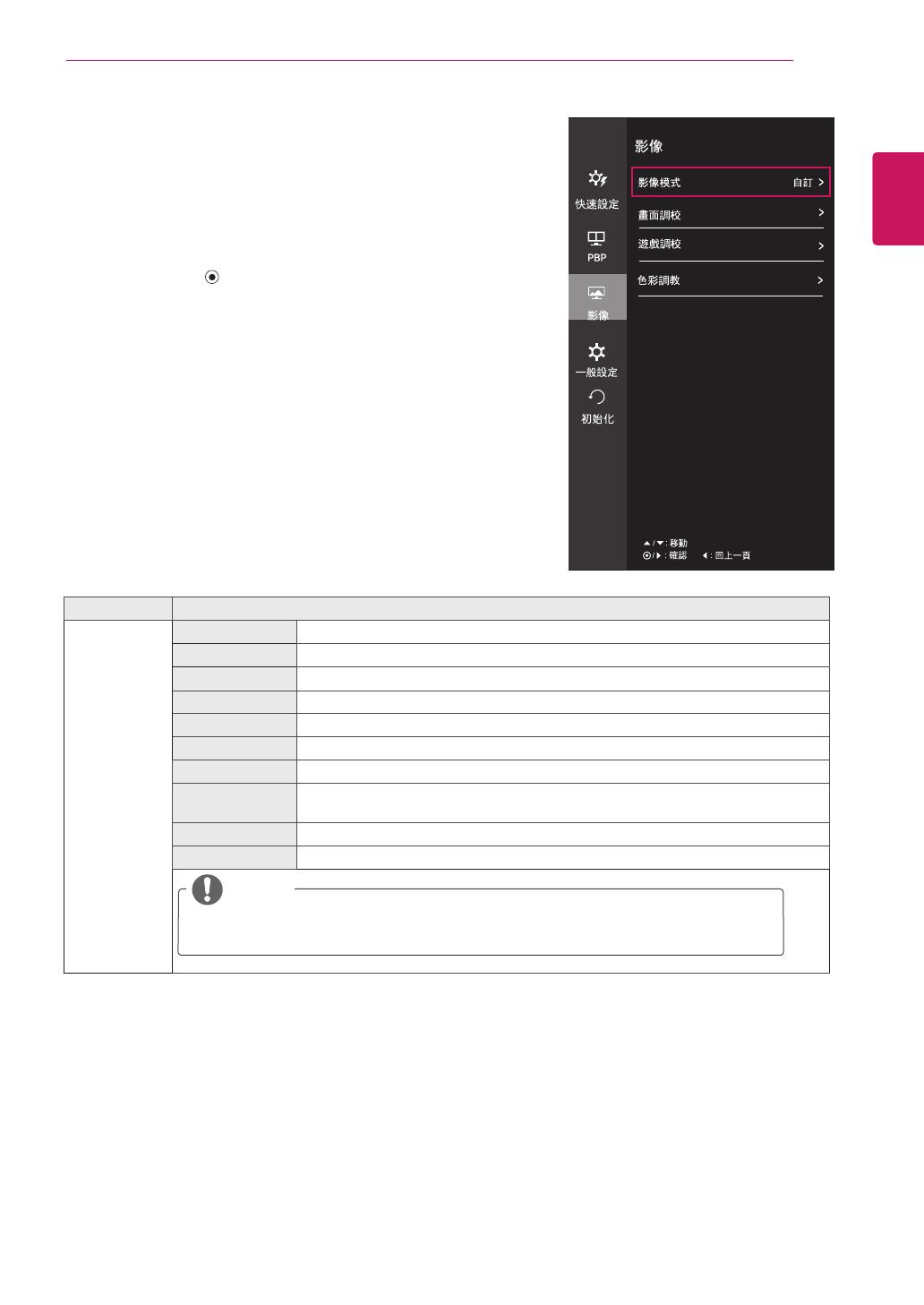
19
使用者設定
nan
繁體中文
各選項說明如下。
- 影像
1
若要檢視 OSD 選單,請按下顯示器底部的搖桿按鈕,
然後進入 選單。
2
移動搖桿以移至影像。
3
按照右下角出現的指示來設定選項。
4
若要回到上層選單或設定其他選單項目,請將搖桿向
◄
移動或按下 (
/ 確認 )。
5
若要離開 OSD 選單,請將搖桿向
◄
移動,直到離開
為止。
選單
> 影像
功能
影像模式 自訂 允許使用者調整每個元素。 可調整主選單的顏色模式。
閱讀 優化螢幕以查看文檔。你可以在 OSD 功能表中調整螢幕亮度。
圖片 最佳化為適合看相片的畫面。
電影 最佳化為適合看影片的畫面。
sRGB 適合顯示器與印表機的標準 RGB 色彩空間。
色弱模式 該模式適用于無法區分紅和綠的用戶。它可以使色弱的用戶很容易區分這兩種顏色。
FPS 1 遊戲 這種方式用來優化 FPS 遊戲。
FPS 2 遊戲 它的黑色穩定器價值高於 FPS Game 1(FPS 遊戲 1)。
適用於深色的 FPS 遊戲。
RTS 遊戲 這種模式是為了優化 RTS Game(RTS 遊戲)。
自定 ( 遊戲 ) 在這種模式下,用戶可以自定義各種元素,包括遊戲相關選項。
注意
y
如果 picture mode(圖片模式)在 DP (DisplayPort) 輸入模式下改變,螢幕會閃爍
或者電腦螢幕的解析度會受到影響。
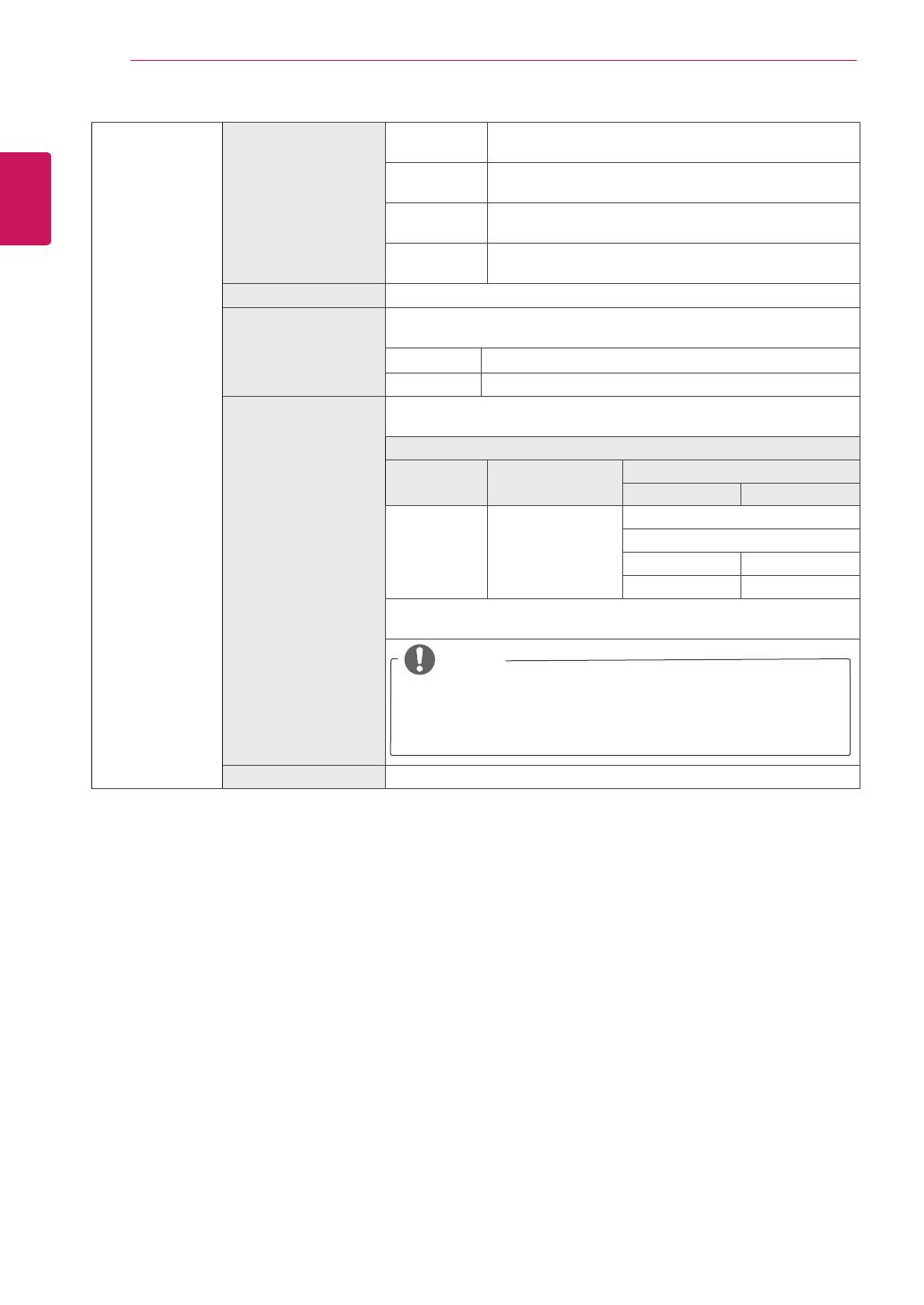
20
使用者設定
nan
繁體中文
畫面調校 SUPER RESOLUTION+ 高 當用戶想要清晰的圖像時,顯示優化的畫面品質。適用於
優質影像或遊戲
。
中間 當用戶想要高低模式之間的圖像供舒適觀看時,顯示優化
的畫面品質。適用於 UCC 或 SD 影像
。
低 在用戶想要流暢自然的圖像時,顯示優化的畫面品質。適
用於緩慢移動的畫面或靜止圖像。
關 選擇該選項用於日常觀看。SUPER RESOLUTION+ 在該
模式下是關閉的。
銳利度 調整螢幕的銳利度。
亮度基準 設定偏移等級 ( 僅適用於 HDMI)。
y
偏移:作為視訊訊號的參考,這是顯示器可顯示的最暗色彩。
高 保持目前的螢幕對比度。
低 從目前的螢幕對比度調低黑色色階並調高白色色階。
HDMI ULTRA HD
Deep Color
當連接到支援 ULTRA HD Deep Color(超高清深色)的裝置時可以提供
更清晰的圖像。
4K@60 赫茲支援格式
1)
解析度 幀率 ( 赫茲 )
色彩深度 / 色度採樣
8 比特 10 比特
3840 x 2160
59.94
60.00
YCbCr 4:2:0
YCbCr 4:2:2
YCbCr 4:4:4 -
RGB 4:4:4 -
1) 在將高晰度多媒體介面(HDMI)ULTRA HD Deep Color(超高清深色)
設置為 On(開)時被支援。
注意
y
如果連接設備不支援 ULTRA HD Deep Color(超高清深色),
該功能可能無法正常運行。
y
如果出現問題,請將高晰度多媒體介面(HDMI)ULTRA HD
Deep Color (超高清深色)選項設置為 Off(關)。
DFC 根據螢幕,自動調節亮度。
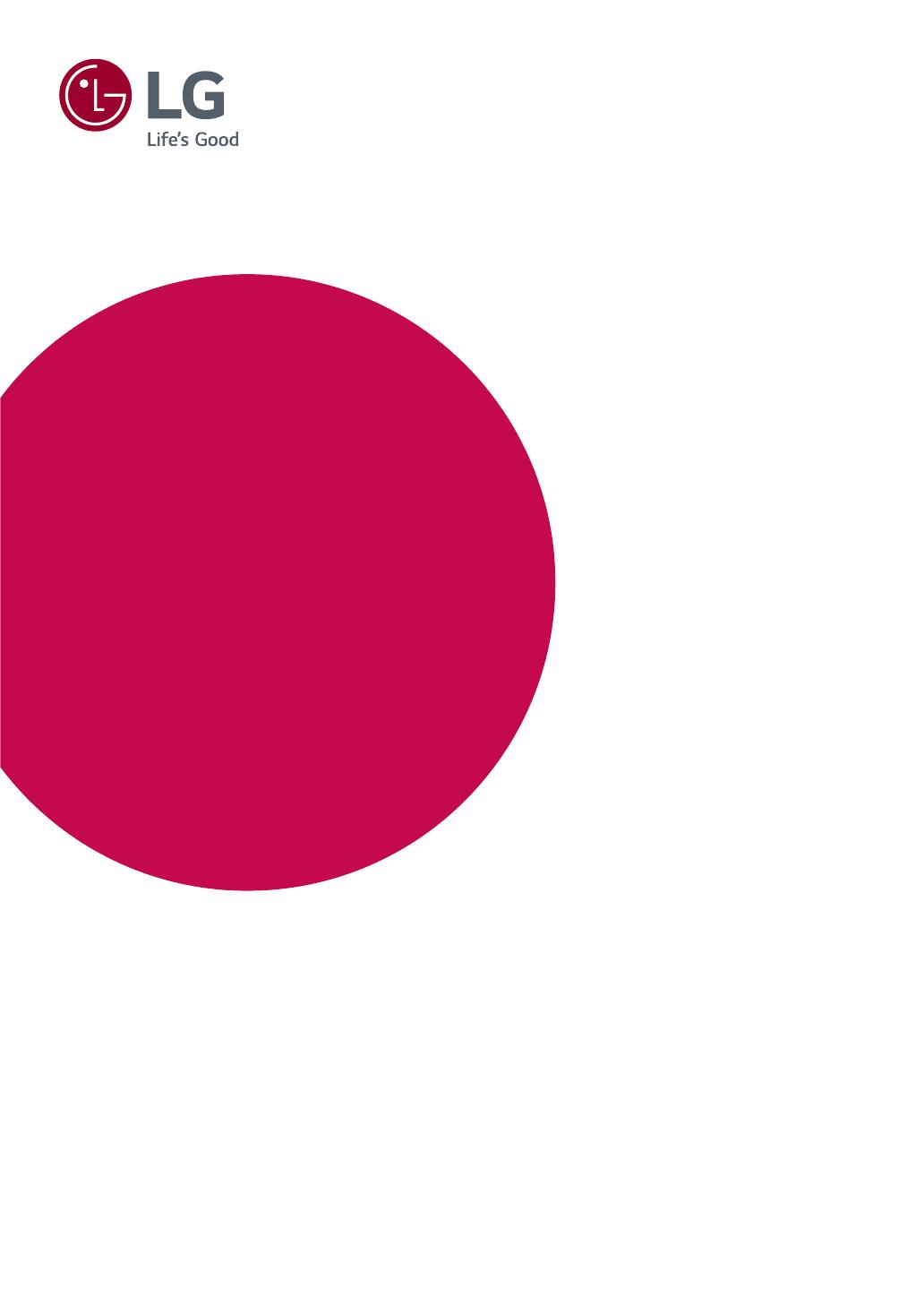
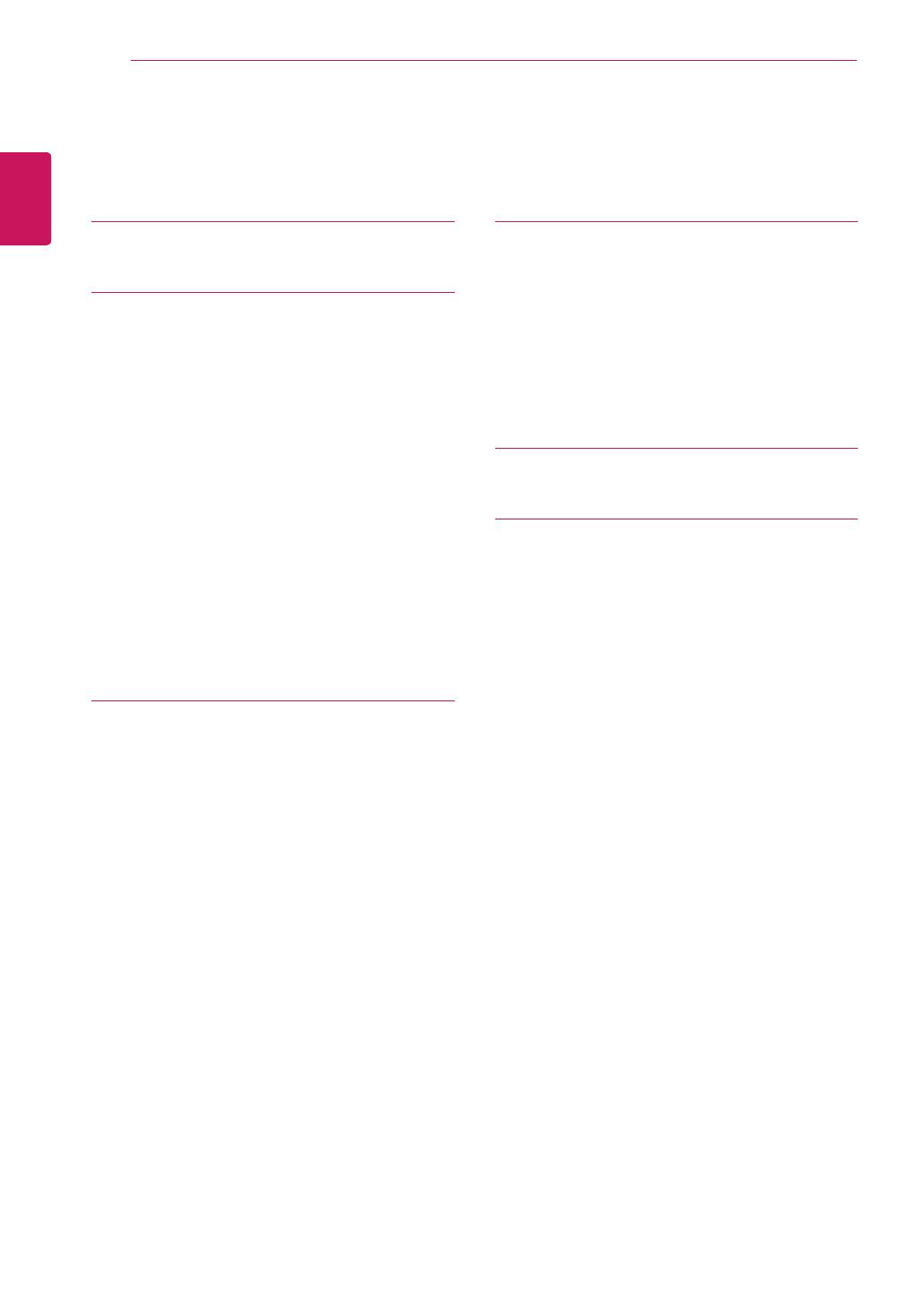
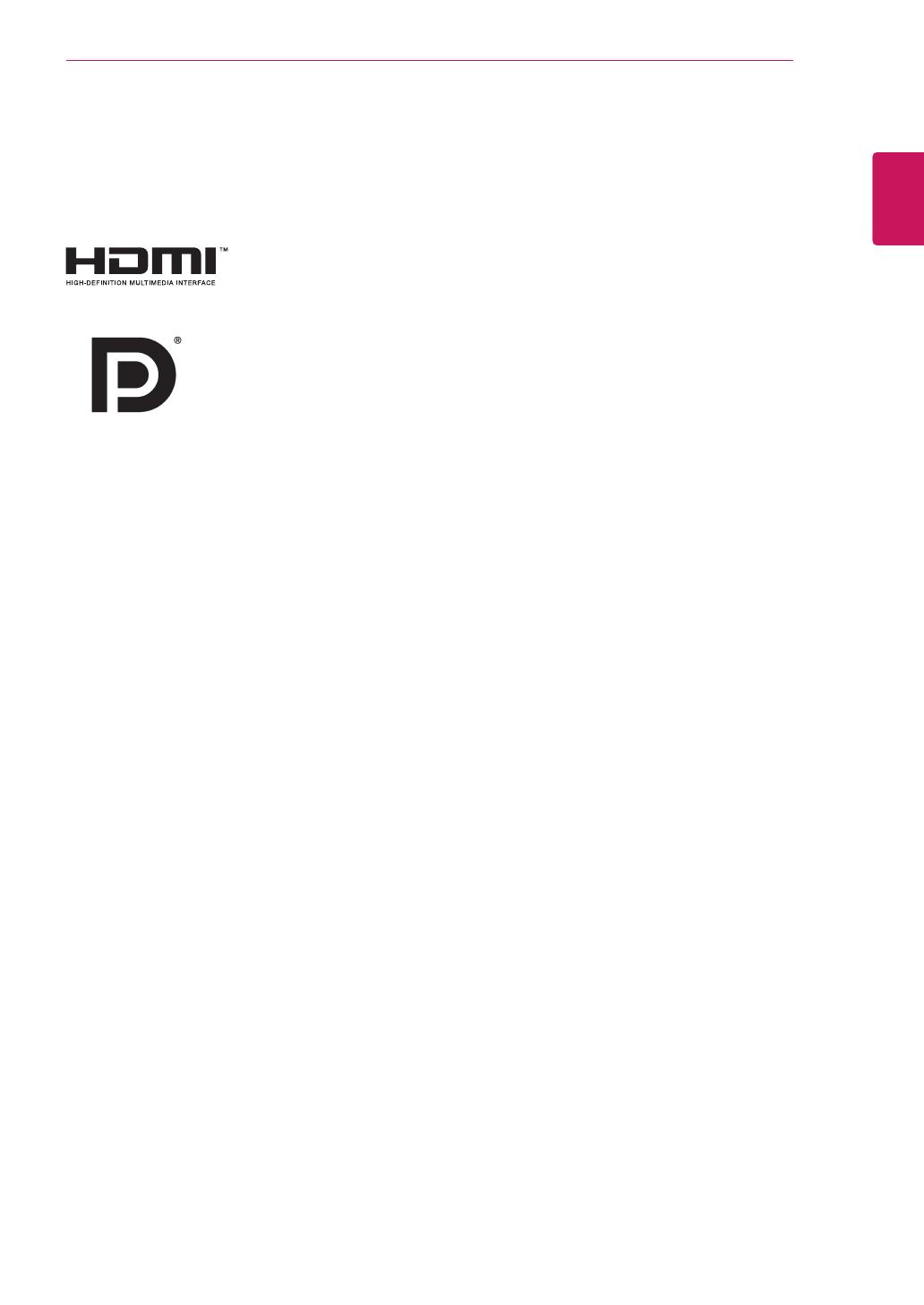
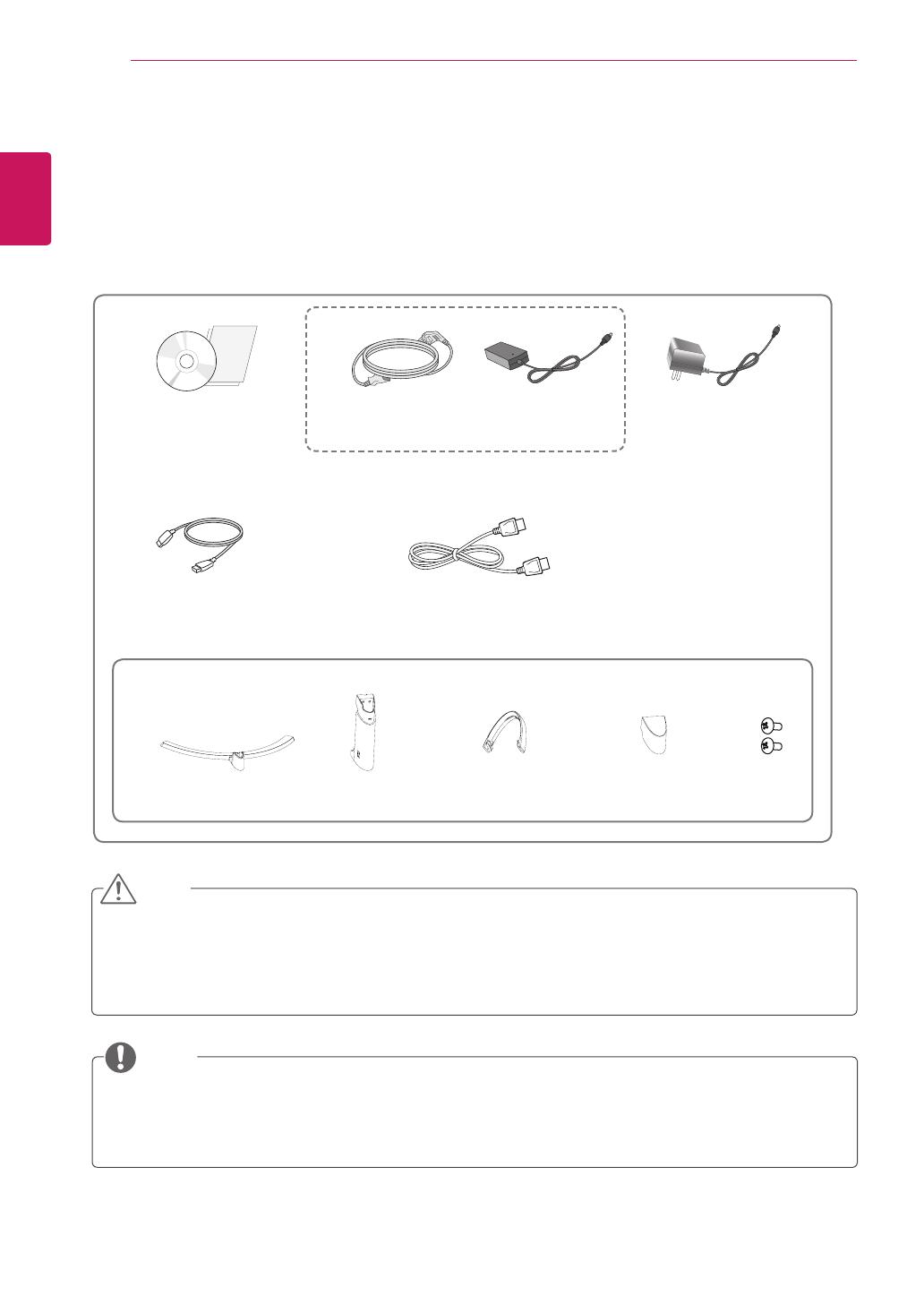
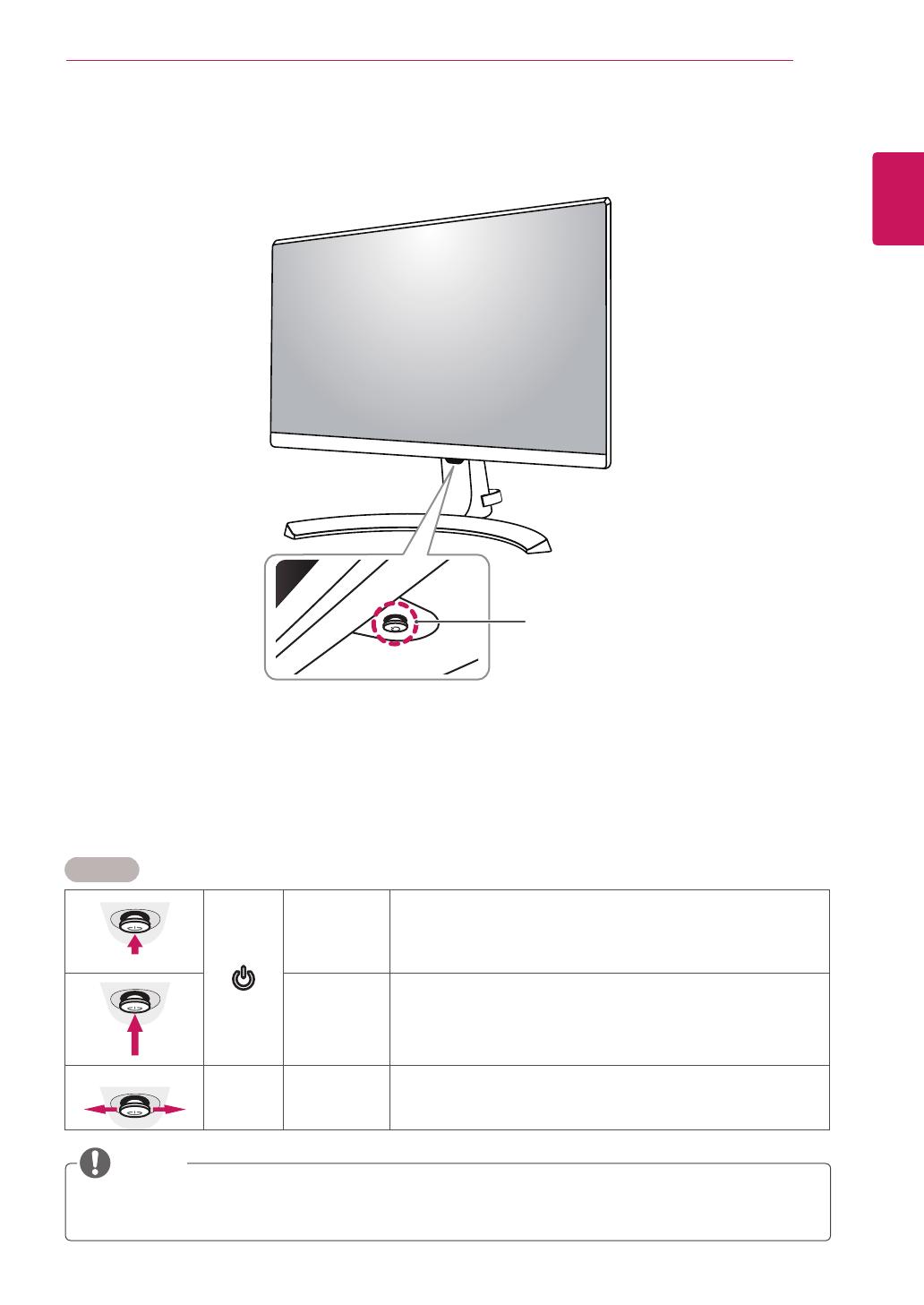


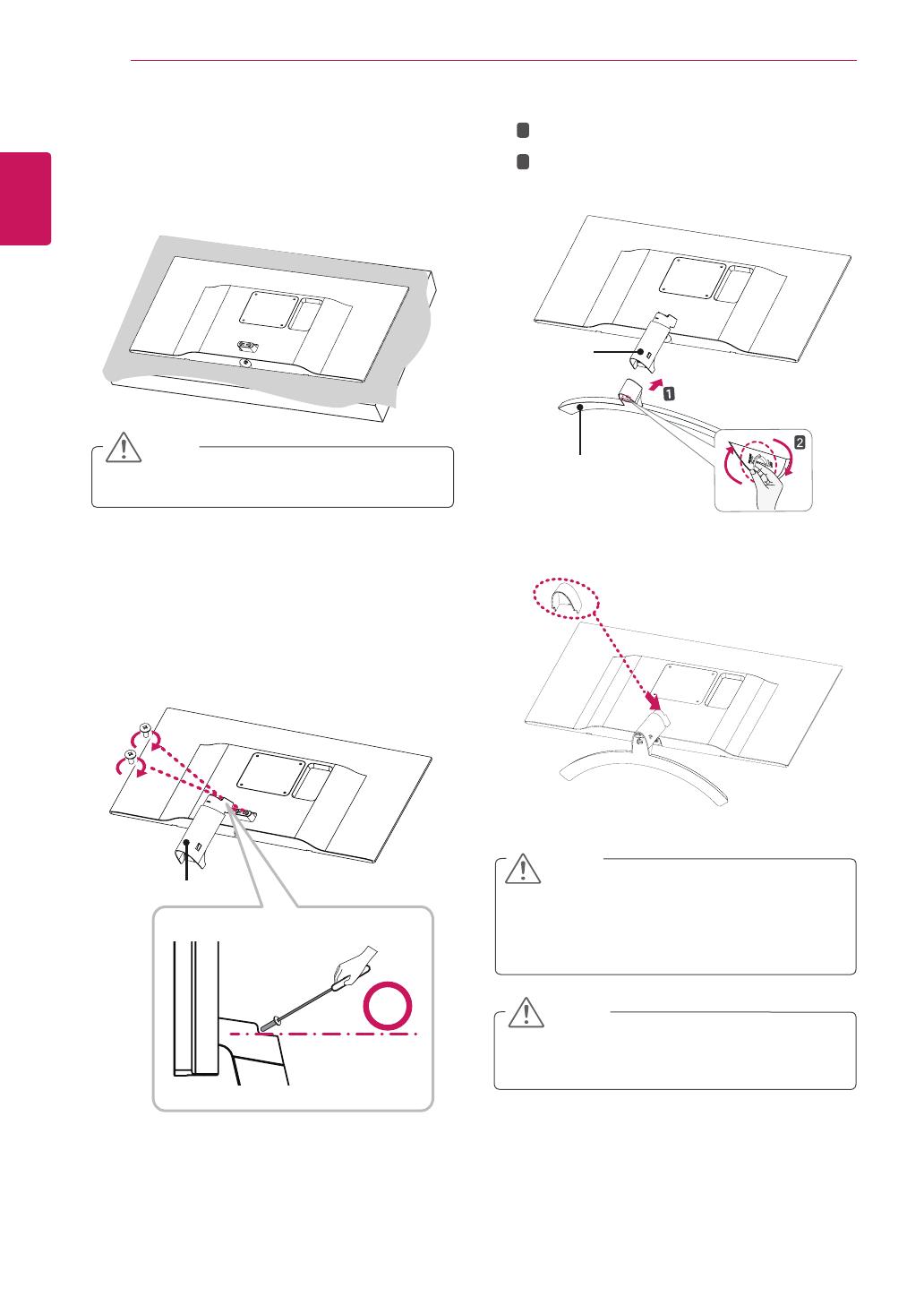
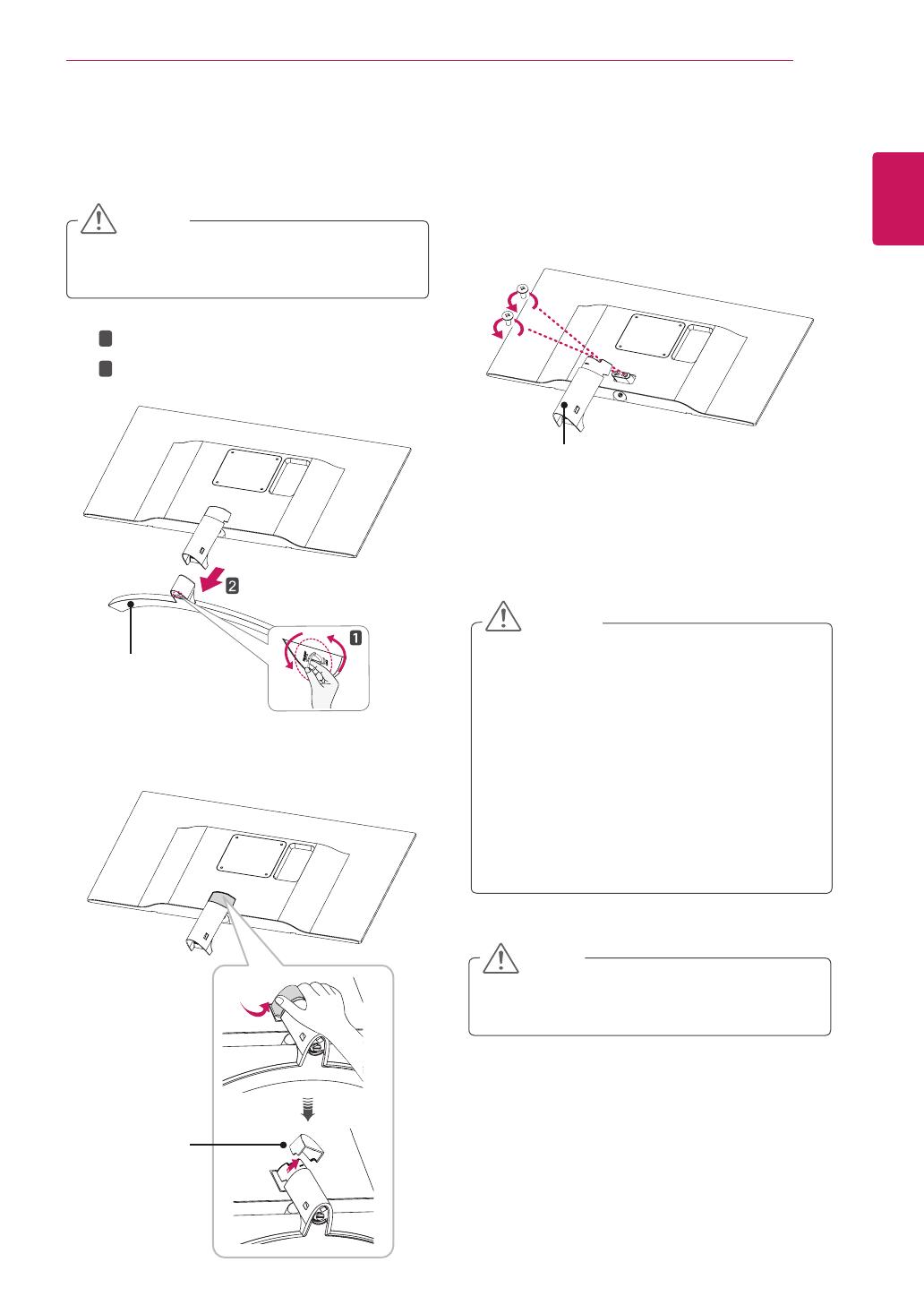
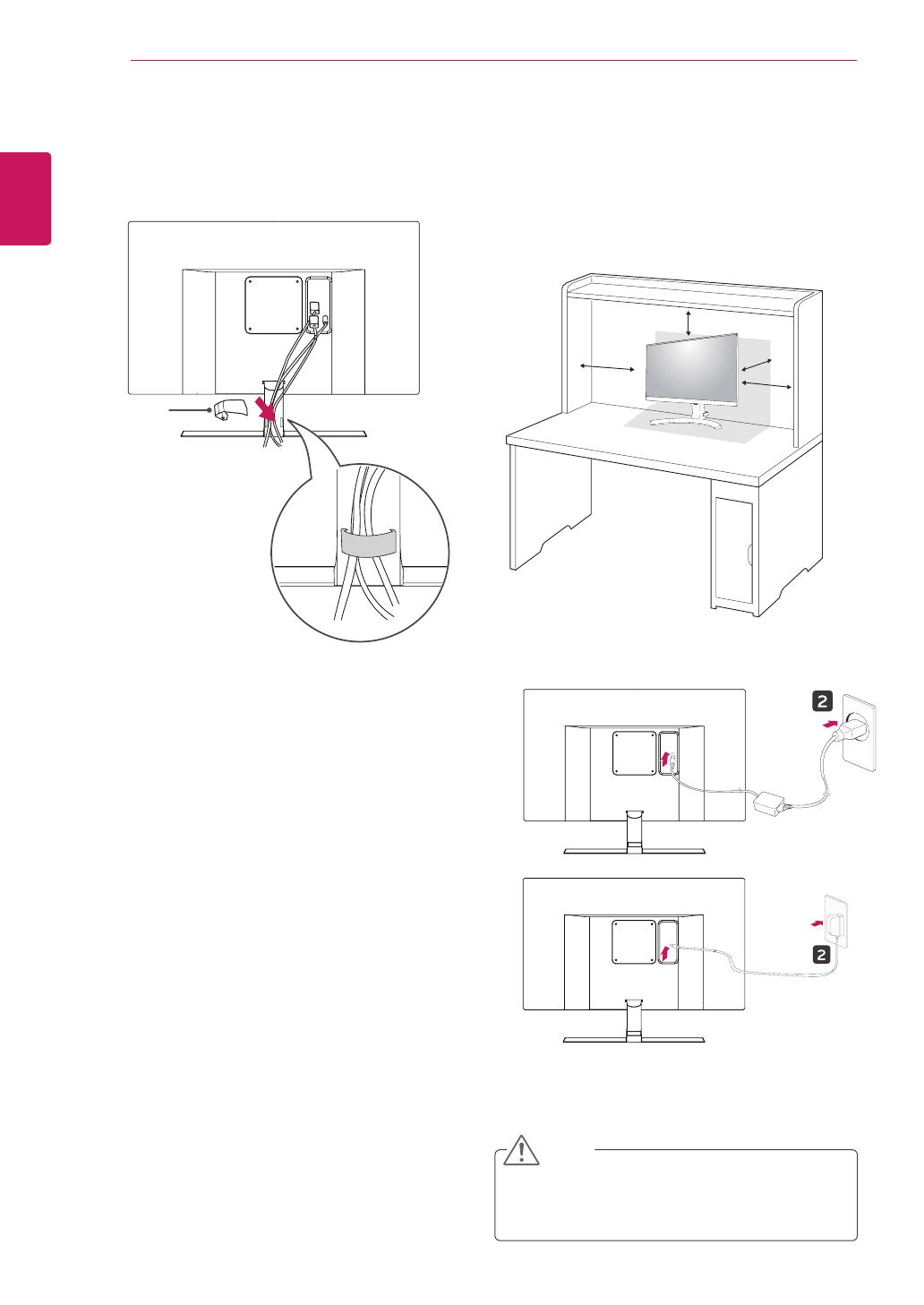

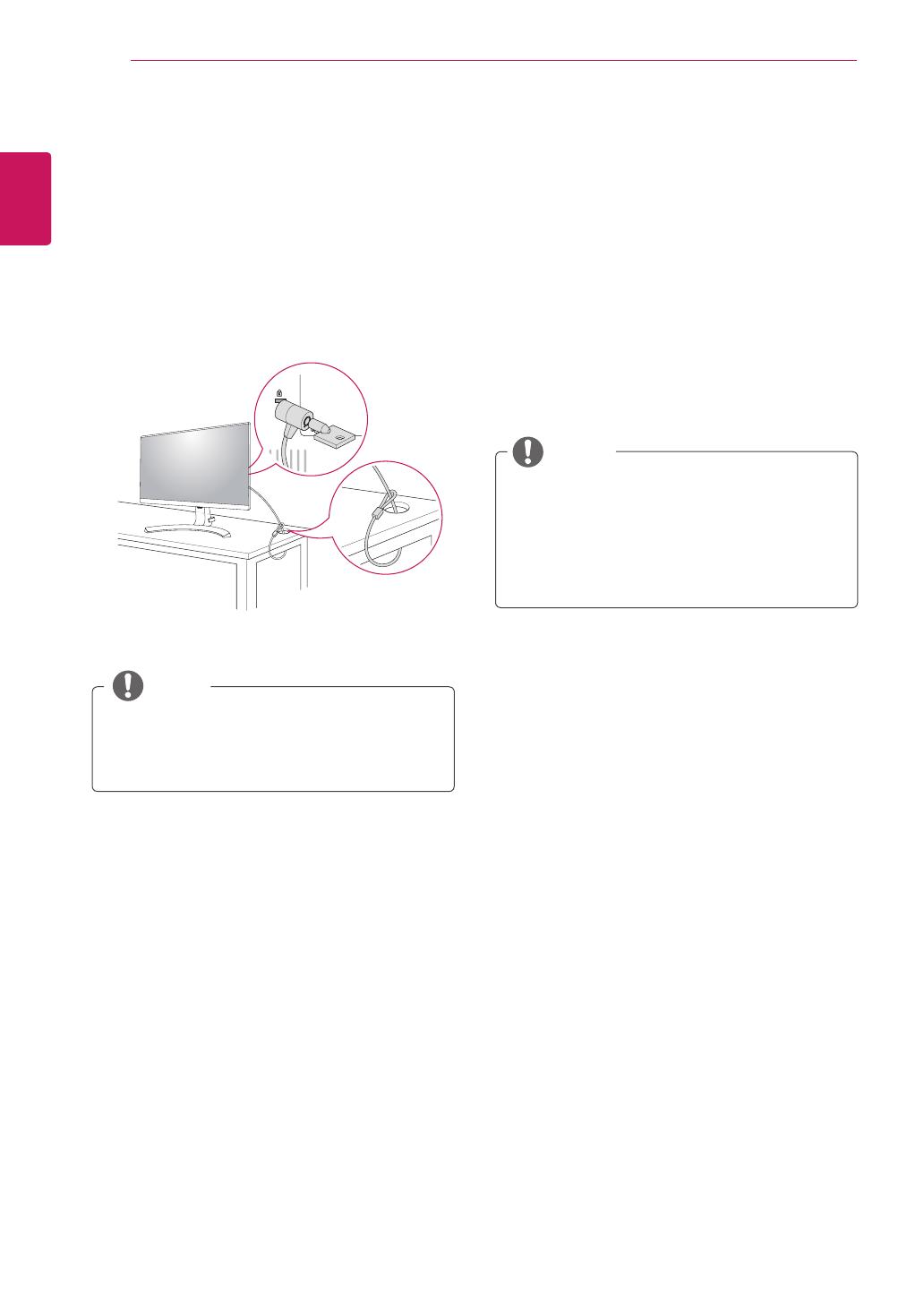
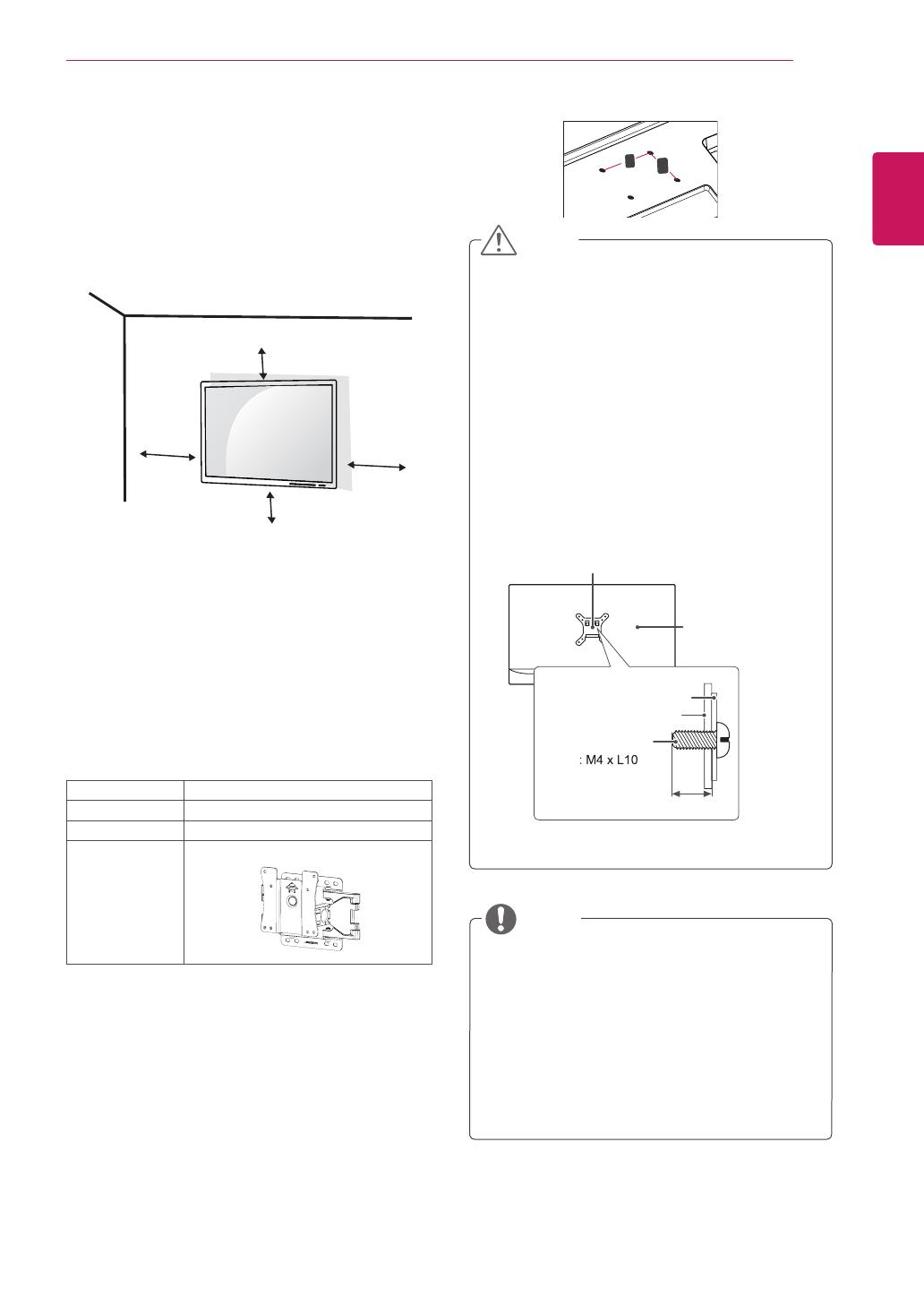
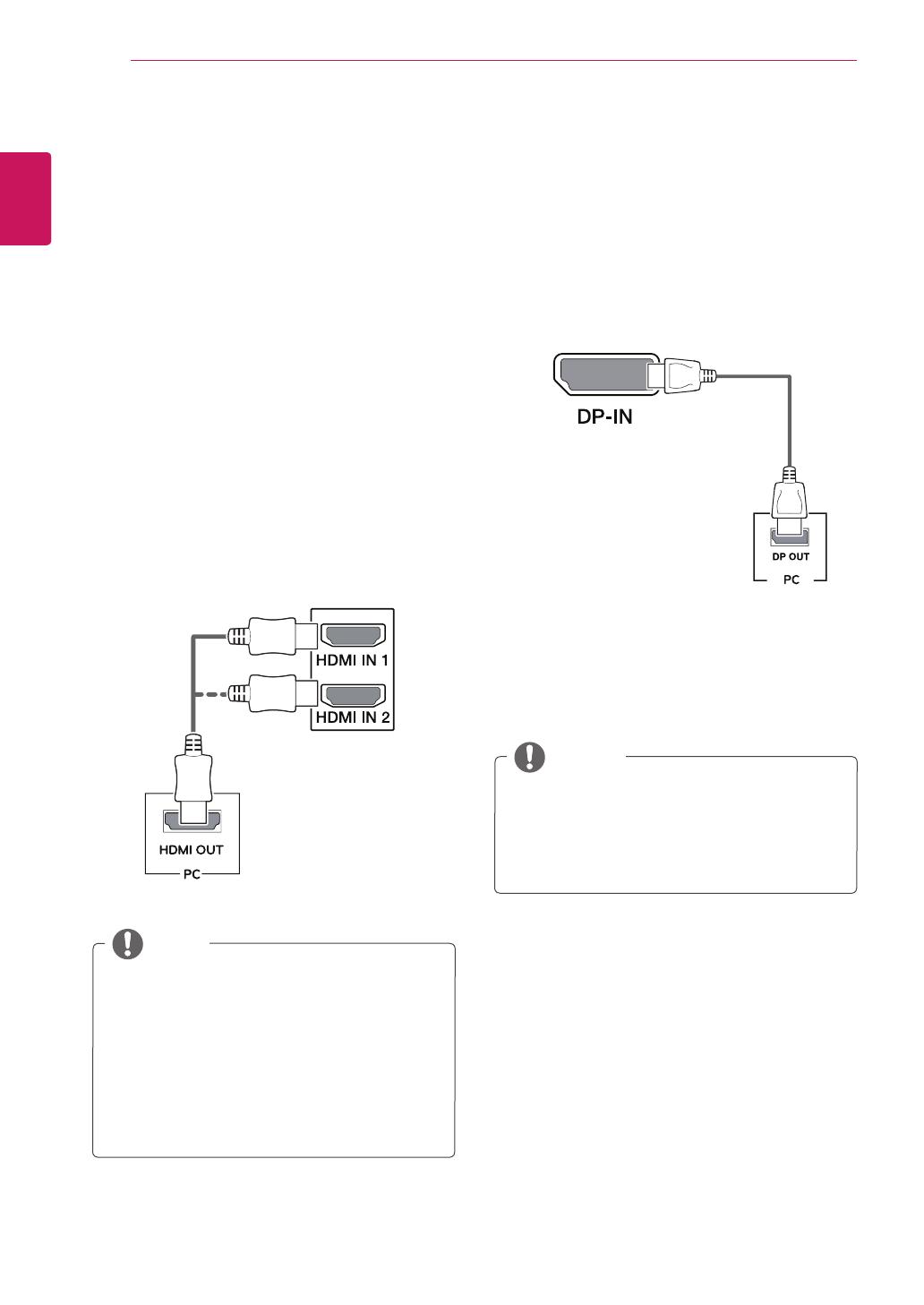

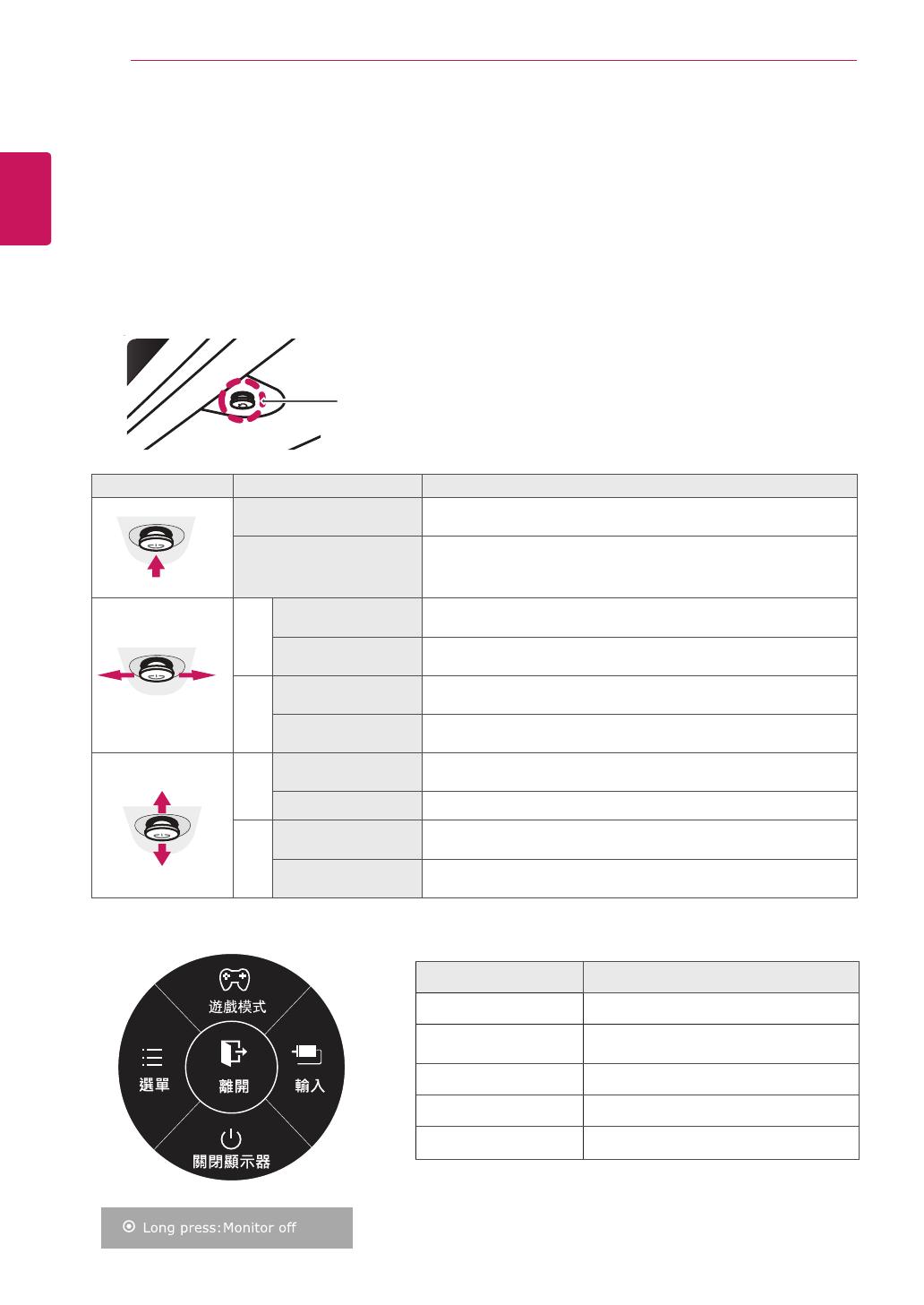
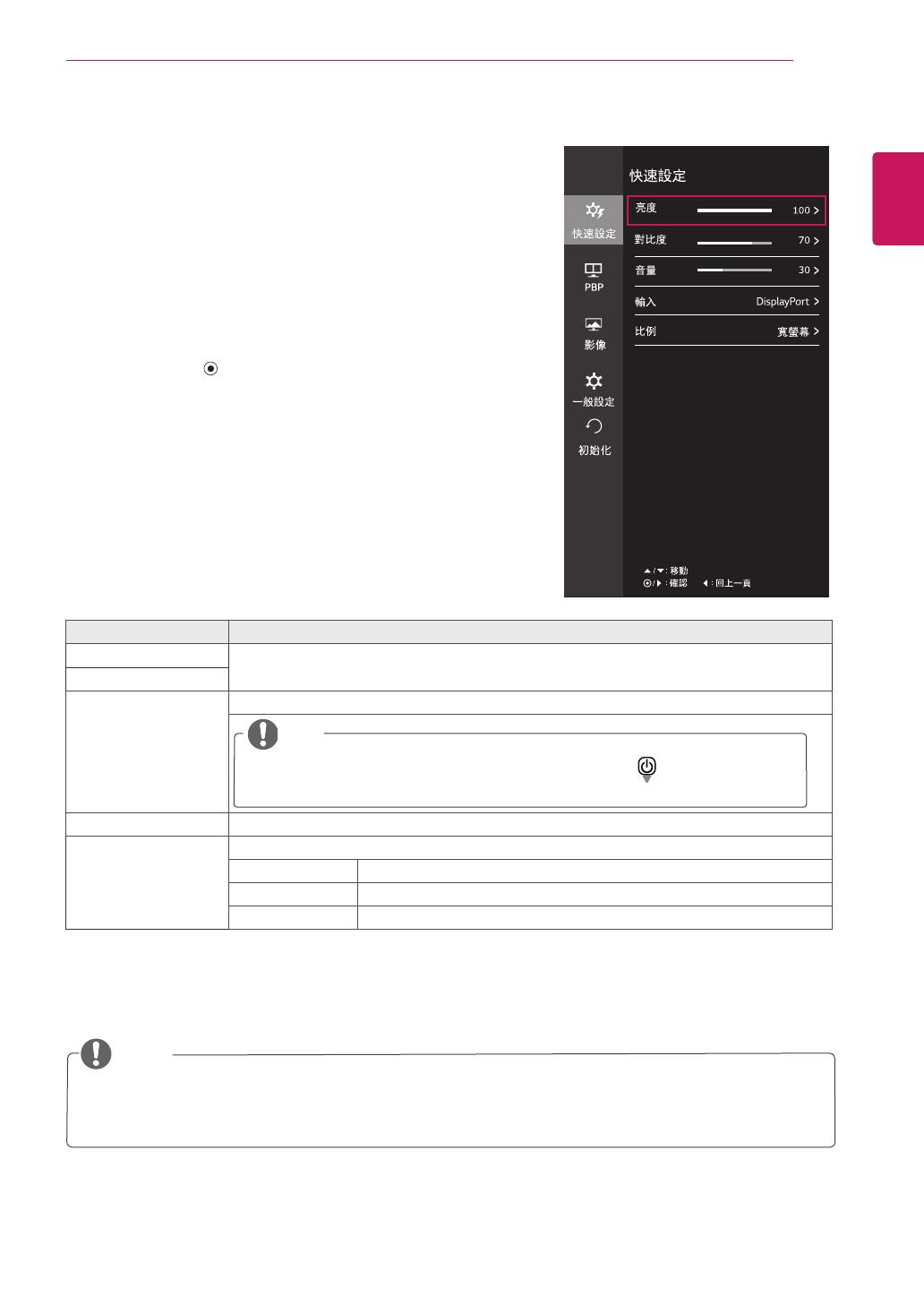
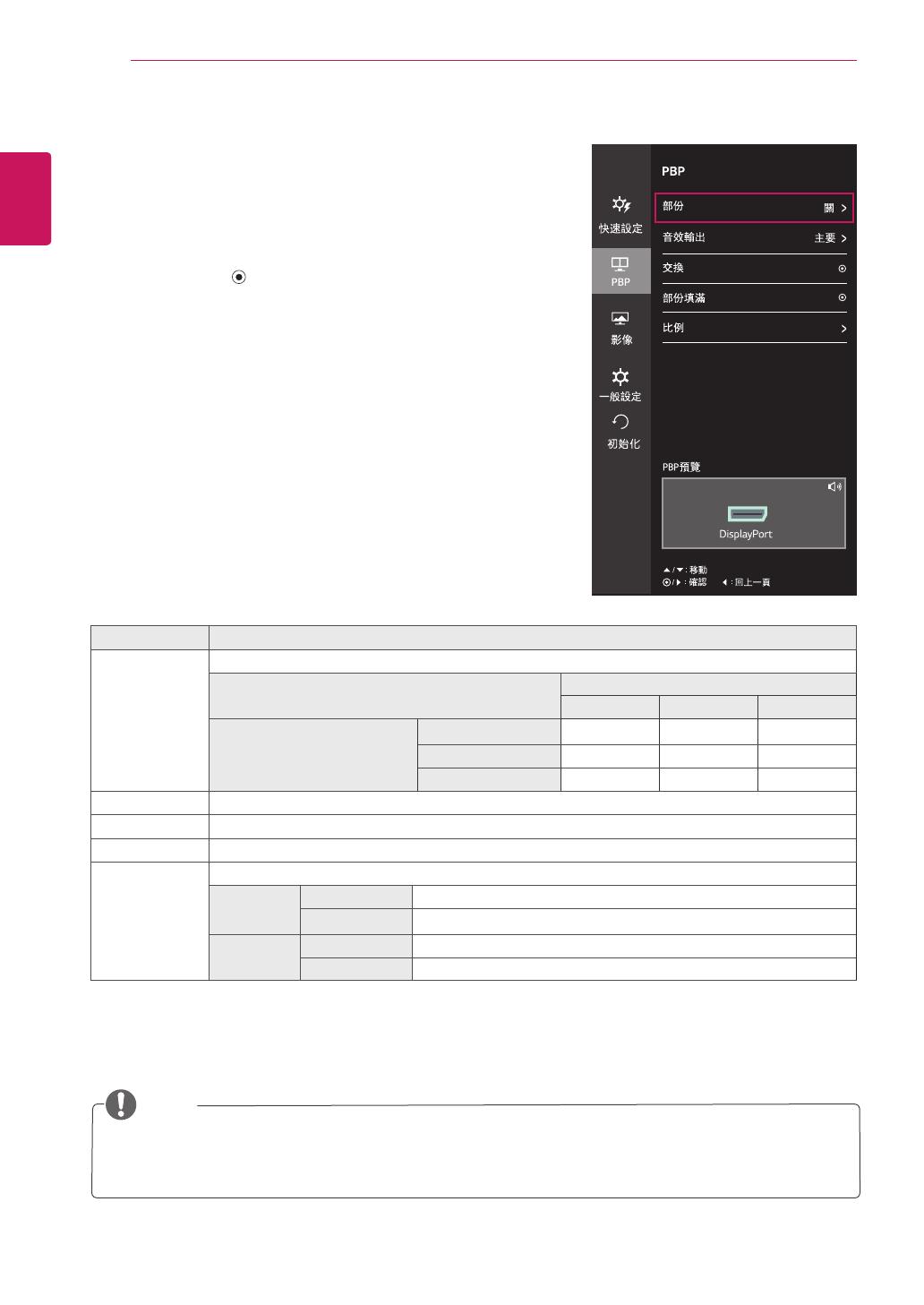
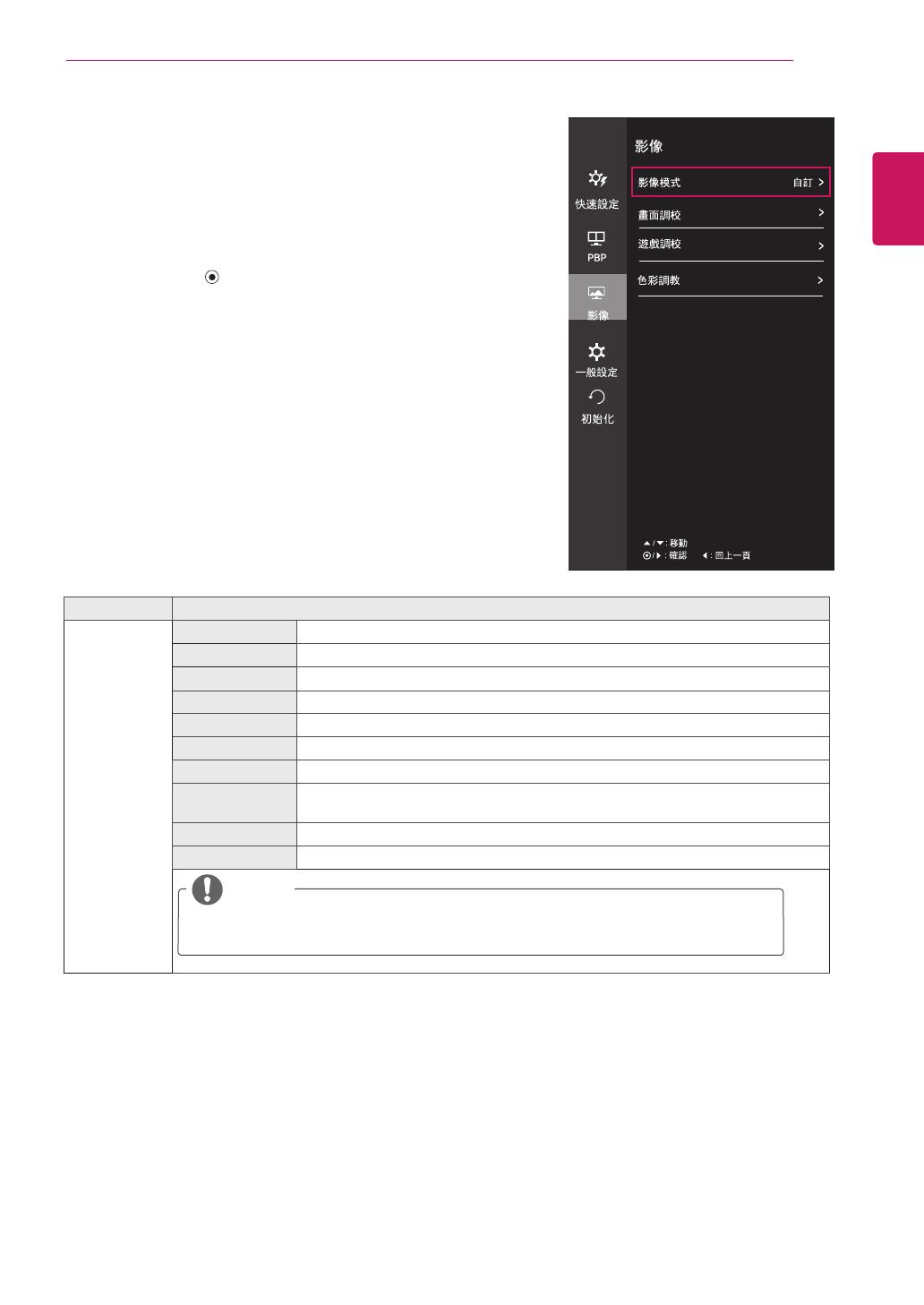
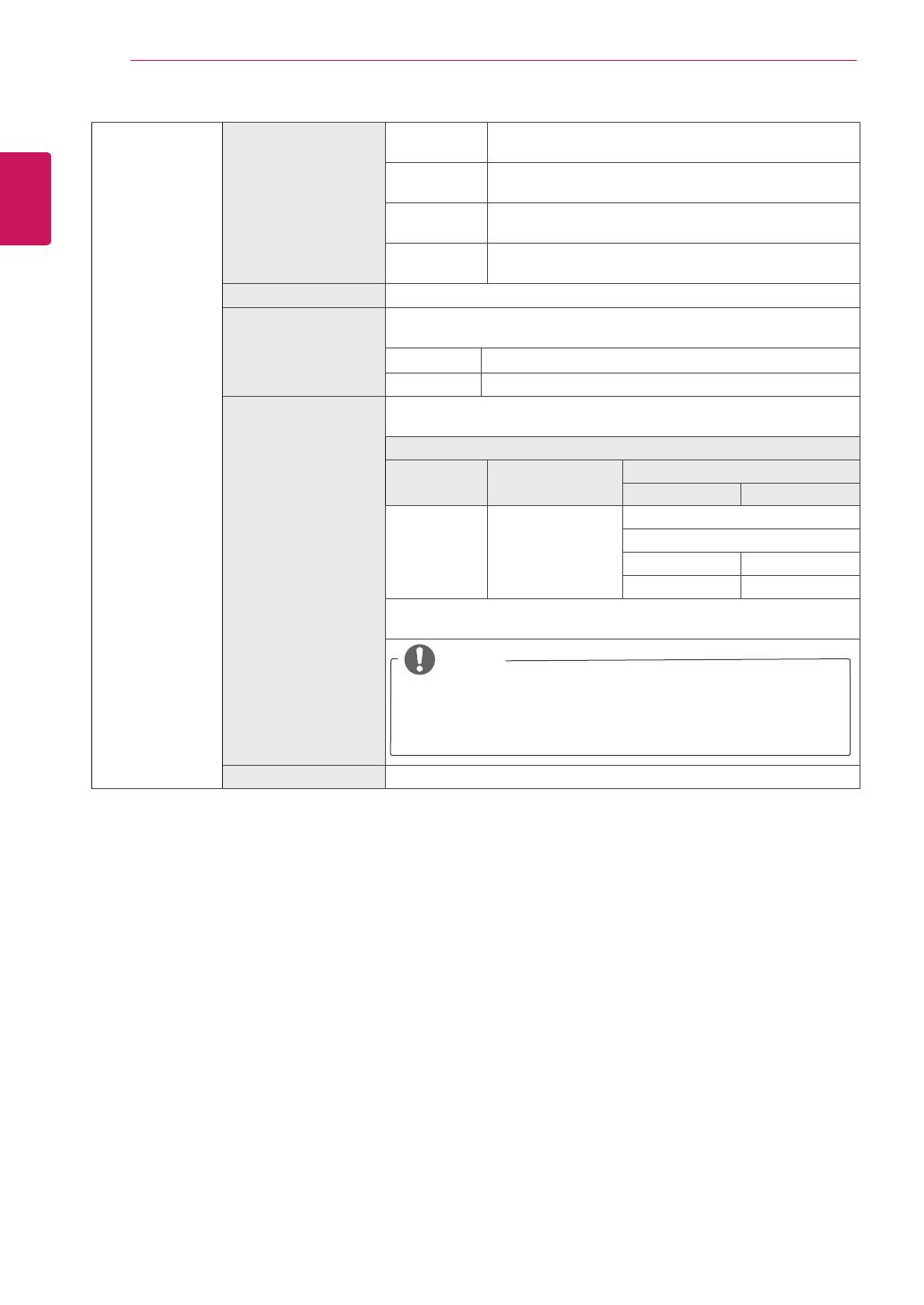
 1
1
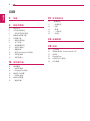 2
2
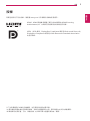 3
3
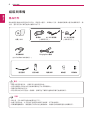 4
4
 5
5
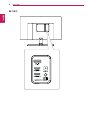 6
6
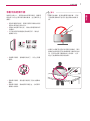 7
7
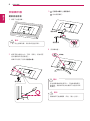 8
8
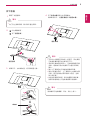 9
9
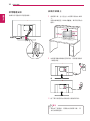 10
10
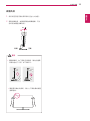 11
11
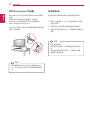 12
12
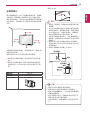 13
13
 14
14
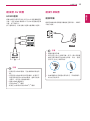 15
15
 16
16
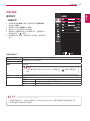 17
17
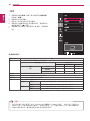 18
18
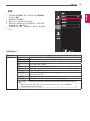 19
19
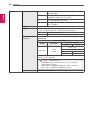 20
20
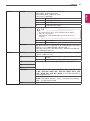 21
21
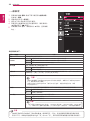 22
22
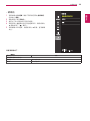 23
23
 24
24
 25
25
 26
26
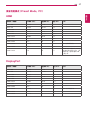 27
27
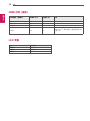 28
28
 29
29